CURSO - TESOURO GERENCIAL MÓDULO I - INTRODUÇÃO AO TESOURO GERENCIAL
|
|
|
- Theodoro Belém Neves
- 6 Há anos
- Visualizações:
Transcrição
1 CURSO - TESOURO GERENCIAL MÓDULO I - INTRODUÇÃO AO TESOURO GERENCIAL
2 CARACTERÍSTICAS DO TESOURO GERENCIAL Características técnicas (segundo a STN/Serpro): Foi desenvolvido em arquitetura BI Business Inteligence ( inteligência de negócios ) Sistemas BI facilitam a análise de grandes volumes de dados complexos, provendo a habilidade de visualizar dados a partir de muitas perspectivas, com vários níveis de detalhe Componentes da arquitetura BI: o o o o Sistema de origem dos dados: normalmente um sistema transacional o Siafi; Processo de extração, transformação e carga DW Data Warehouse ( armazém de dados ) banco de dados especializado Microstrategy sistema que provê as ferramentas para análise dos dados e geração de relatórios Sistemas BI são utilizados por grandes companhias, como Walmart, Apple, etc.
3 AS RAZÕES DA MUDANÇA Entrada em vigor do Novo Plano de Contas Aplicado ao Setor Público (PCASP), a partir de 2015 Limitações operacionais do Siafi Gerencial para lidar com o PCASP Defasagem tecnológica do Siafi Gerencial
4 CARACTERÍSTICAS DO TESOURO GERENCIAL O Tesouro Gerencial substitui o Siafi Gerencial a partir de 2015 O Siafi Gerencial continua a ser utilizado para extrair informações até o exercício de 2014 Há previsão de que a base de dados do Siafi Gerencial seja migrada para a plataforma do Tesouro Gerencial, porém, ainda não foi estipulado um prazo Consultas até Siafi 2014 Consultas a partir do Siafi 2015
5 ACESSO AO TESOURO GERENCIAL SENHA A mesma do Siafi Operacional PERFIL TESCONGER É necessário que o usuário possua o perfil TESCONGER no Siafi Operacional O cadastrador da unidade é responsável por atribuir o perfil aos demais usuários SITE HORÁRIO DE DISPONIBILIDADE: 07 às 22 horas, de segunda a sexta-feira ou, excepcionalmente, aos finais de semana e feriados caso haja disponibilidade do Siafi Operacional
6 ACESSO AO TESOURO GERENCIAL Perfil TESCONGER deve estar cadastrado no Siafi Operacional
7 SIAFI GERENCIAL x TESOURO GERENCIAL SEMELHANÇAS Ambos Geram relatórios a partir dos dados do Siafi Operacional ( Tela Preta ) Ambos exportam para o Excel * Porém, há algumas diferenças quanto à exportação Equivalência de alguns conceitos (ver próximo slide)
8 SIAFI GERENCIAL x TESOURO GERENCIAL Equivalência de Conceitos SIAFI GERENCIAL TESOURO GERENCIAL Parâmetro Mês de Referência /Ano de Referência Consulta Construída Aba contexto Da Consulta Construída Aba Apresentação da Consulta Construída Cabeçalho da Consulta Construída Item de Informação Grupo de Itens Atributo Mês de Lançamento/Ano de Lançamento Relatório Filtro do Relatório Template do Relatório (Modo Design) Paginar Por Atributo Item Informação Selecionar vários Itens de Informação no filtro
9 SIAFI GERENCIAL x TESOURO GERENCIAL DIFERENÇAS Navegador (web browser): Siafi Gerencial: atualmente homologado apenas para Mozilla Firefox o Motivo: Versão compatível do Java instalada no computador do usuário TG: Quaisquer navegadores o o É possível acessar o TG em vários navegadores simultaneamente É possível, inclusive, acessá-lo em um smartphone!!! Senha para utilização Siafi Gerencial: Senha não é integrada à do Siafi Operacional TG: Senha integrada à do Siafi Operacional o Usuário deve possuir perfil TESCONGER
10 SIAFI GERENCIAL x TESOURO GERENCIAL DIFERENÇAS Acesso a informações de anos distintos SIAFI GERENCIAL Informações do Siafi Gerencial são individualizadas por ano. Não é possível acessar mais de um ano simultaneamente TG Permite que as informações de anos distintos sejam consultadas simultaneamente, em um mesmo relatório, de diversas maneiras
11 SIAFI GERENCIAL x TESOURO GERENCIAL DIFERENÇAS Quantidade de parâmetros/atributos nas linhas e colunas SIAFI GERENCIAL Permite apenas 2 parâmetros no campo Linha e 1 na Coluna TG Permite inclusão de incontáveis atributos nas colunas, linhas, etc Principal vantagem: cruzamento de informações
12 SIAFI GERENCIAL x TESOURO GERENCIAL DIFERENÇAS Consulta por Documentos SIAFI GERENCIAL Realizada em menu individualizado. TG Consulta é feita normalmente. Porém, é necessário que usuário conheça bem os atributos (Ex: NE é diferente de Nota Empenho Ccor)
13 SIAFI GERENCIAL x TESOURO GERENCIAL DIFERENÇAS Grupo de Itens SIAFI GERENCIAL Pesquisas realizadas por meio de Grupos de Itens de Informação previamente cadastrados TG Não há mais Grupo de itens. Porém, ainda há ITEM DE INFORMAÇÃO (como um atributo) Usuário, por meio do Grupo Personalizado pode criar um grupo semelhante ao do Siafi Gerencial
14 SIAFI GERENCIAL x TESOURO GERENCIAL DIFERENÇAS Exportação de relatórios SIAFI GERENCIAL Exporta apenas para o EXCEL Formato padrão: Pasta de Trabalho do Excel No ato da exportação, não salva o relatório no computador do usuário, a menos que o usuário o salve manualmente TG Permite exportar relatórios em diversos formatos, inclusive EXCEL e PDF Formato padrão do Excel: Pasta de Trabalho do Excel é o formato das versões mais recentes do Excel (a partir do 2007) Após exportação, relatório é salvo no computador do usuário (pasta Downloads, por padrão)
15 Exercícios MÓDULO I 1. Um dos motivos para a criação do Tesouro Gerencial foi a implantação do Novo Plano de Contas da União PCASP. ( C ) 2. É possível extrair um relatório no TG com as seguintes informações do ano de 2014: Despesas empenhadas, Despesas Liquidadas, Despesas Pagas e Restos a Pagar processados pagos. ( E ) 3. Para acessar o TG o usuário precisa ter o perfil TESOURO GERENCIAL cadastrado no Siafi Operacional. ( E ) 4. O TG funcionará aos sábados, mas não aos domingos e feriados. ( E ) 5. Há equivalência de alguns conceitos entre o Siafi Gerencial e o TG. Assim, em ambos o sistemas, está presente o atributo Mês de Referência, porém, no TG não há a preposição de. ( E ) 6. Caso o usuário acesse o TG no navegador Chrome e, ao mesmo tempo, tente acessá-lo no Mozilla Firefox, o login feito no Chrome cairá, permanecendo apenas o login feito no Mozilla Firefox. ( E )
16 Exercícios MÓDULO I 7. Não é possível acessar o TG em um smartphone. ( E ) 8. A senha para acessar o TG é a mesma do Siafi Gerencial. ( E ) 9. Uma das diferenças entre o TG e o Siafi Gerencial é que no Siafi Gerencial é possível acessar as informações apenas de um ano por vez, enquanto no TG pode-se acessar informações vários anos. ( C ) 10. A consulta por Documentos no TG é feita da mesma forma que no Siafi Gerencial, isto é, há uma aba contendo os principais documentos com um relatório padronizado para diversos tipos de consulta, como empenhos, ordens bancárias. ( E ) 11. A transação >CALENDARIO, no Siafi Operacional pode ser utilizada para que o usuário verifique os dias em que o TG funcionará, visto que este sistema estará operando apenas nos dias em que o Siafi Operacional estiver disponível. ( C )
17 CURSO - TESOURO GERENCIAL MÓDULO II TELA INICIAL
18 TELA INICIAL PÁGINA INICIAL É a tela inicial de acesso do sistema após o login. Nela estão contidos os ícones de acesso das funcionalidades do Tesouro Gerencial. ÁREA DADOS ATUALIZADOS No canto superior direito da tela é informada a data de atualização dos dados. É importante notar se a data apresentada corresponde ao dia útil anterior, caso não seja significa que o sistema ainda não foi atualizado. PESQUISAR Neste campo é possível o acesso rápido a pastas e outros elementos já salvos e constantes no sistema, por meio da inserção de palavras correspondentes. No intuito do acesso mais célere a algum objeto já salvo e que demandaria um caminho longo de pastas até encontra-lo, essa ferramenta auxilia no acesso mais rápido ao item procurado.
19 RELATÓRIOS COMPARTILHADOS RELATÓRIOS COMPARTILHADOS: É o diretório do sistema que possibilita o salvamento dos relatórios de maneira compartilhada, ou seja, um local que todos os usuários do Tesouro Gerencial, sem distinção de nível, poderão ter acesso aos relatórios salvos. Cabe salientar que qualquer usuário, além de ter acesso, poderá realizar alterações nos relatórios dessa pasta. Lembrando ainda que alterações salvas serão compartilhadas com todos. Diante desta situação, sugere-se que sejam feitas avaliações periódicas da estrutura dos relatórios com intuito de ratificar se sua estrutura não foi modificada de modo que prejudique as informações disponibilizadas pelo sistema.
20 MEUS RELATÓRIOS MEUS RELATÓRIOS: Diferentemente do RELATÓRIOS COMPARTILHADOS, essa é a área do sistema onde serão salvos os relatórios particulares. Relatórios de uso restrito do desenvolvedor. Portanto de acesso privativo do usuário criador do Relatório.
21 LISTA DE HISTÓRICO LISTA DE HISTÓRICO: Este diretório do sistema possui a funcionalidade de armazenagem dos relatórios já executados ou que ainda estão em processo de execução, desde que o usuário requeira o salvamento nessa lista. Cabe salientar que em se tratando de relatórios que ainda estão em execução, o salvamento do relatório ainda inacabado possibilita que o usuário acione a execução de um outro relatório, que então será incluído na fila de relatórios em execução. Por meio dessa funcionalidade o usuário possui a vantagem de conseguir executar mais de um relatório por vez, bastando apenas que a cada relatório em que ele solicite a execução, vá incluindo na lista de histórico. Lembrando ainda que relatórios já executados e que foram adicionados à lista de histórico poderão ser acessados a qualquer momento, no entanto conterão exatamente as mesmas informações da data de seu processamento.
22 MINHAS SUBSCRIÇÕES MINHAS SUBSCRIÇÕES Essa ferramenta possibilita que o sistema envie automaticamente ao cadastrado pelo usuário relatórios de sua escolha previamente selecionados, no horário e período demandado. Com isso não será necessário ao usuário fazer login no sistema para executar um relatório já cadastrado em MINHAS SUBSCRIÇÕES, bastando apenas aguardar o envio do no período predefinido por ele.
23 NOVO RELATÓRIO NOVO RELATÓRIO Essa é a função para início da montagem dos relatórios. A partir dela inicia-se do zero um relatório necessitando-se incluir todos os elementos necessários para o sistema fornecer as informações demandadas. Diferentemente da montagem a partir de um relatório pré-existente.
24 NOVO DOCUMENTO NOVO DOCUMENTO Por meio desse ícone o sistema possibilita a combinação de mais de um relatório (em planilha ou gráfico). Desta forma, torna-se possível a execução de dois ou mais relatórios ao mesmo tempo.
25 NOVO PROMPT NOVO PROMPT Esta funcionalidade permite que antes do relatório ser executado seja feita uma espécie de pergunta ao usuário, assim os dados gerados pelo sistema serão condicionados à resposta fornecida. Com isso o relatório poderá fornecer uma resposta personalizada de acordo com a solicitação do usuário. Em se tratando de relatórios com grande abrangência de dados, essa ferramenta pode auxiliar o usuário na delimitação dele de maneira mais dinâmica.
26 NOVO FILTRO NOVO FILTRO Nesse diretório o sistema possibilita a confecção de filtros, ou seja, permite-se que o usuário defina uma série de informações para delimitação de dados de um relatório. A partir do salvamento dessas predefinições em um NOVO FILTRO, o usuário poderá aplicá-las em variados relatórios sem que seja necessária a nova construção dos mesmos parâmetros de filtros já contemplados nele. Assim, para relatórios que demandem um mesmo universo de dados a serem pesquisados o NOVO FILTRO SALVO poderá ser repetido em todos esses relatórios, economizando tempo e esforços, tanto no que se refere à confecção de novos relatórios quanto à manutenção dos demais, pois uma alteração realizada diretamente no filtro gera reflexos em todos os relatórios que o utilizam.
27 NOVO GRUPO PERSONALIZADO NOVO GRUPO PERSONALIZADO Essa ferramenta basicamente possibilita o agrupamento de filtros já pré-formatados e que possuam correlação entre eles. Ela é muito utilizada para relatórios que demandem uma série considerável de informações interdependentes entre elas.
28 NOVA MÉTRICA NOVA MÉTRICA Métricas são elementos quantitativos que quando relacionados com parâmetros específicos e selecionados do sistema fornecem dados numéricos referentes ao seu correspondente. Desta forma, a ferramenta NOVA MÉTRICA serve para a criação de uma métrica nova ou a combinação de métricas já existentes que previamente o sistema não possuiria para atender a demanda do usuário, ou seja, partindo-se do princípio de que o sistema inicialmente não possua a métrica desejada, é possível a criação de uma métrica personalizada pelo usuário de acordo com sua preferência.
29 REVISÃO - PRÁTICA 1- O TESOURO GERENCIAL EM DIAS NORMAIS POSSUI A BASE DE DADOS ATUALIZADA COM O PENÚLTIMO DIA ÚTIL ( E ) 2- É POSSÍVEL REALIZAR A ALTERAÇÃO DE UM RELATÓRIO CONSTRUIDO POR OUTRO USUÁRIO, DESDE QUE O RELATÓRIO TENHA SIDO SALVO EM MEUS RELATÓRIOS ( E ) 3- O SISTEMA TESOURO GERENCIAL NÃO PERMITE A EXECUÇÃO DE VÁRIOS RELATÓRIOS SIMULTÂNEAMENTE ( E ) 4- POR MEIO DA LISTA DE HISTÓRICO O USUÁRIO PODE ACESSAR RELATÓRIOS COM O EXATO CONTEÚDO DA ÉPOCA EM QUE FORAM ADICIONADOS A ELA, MESMO QUE ESSES RELATÓRIOS TENHAM SIDO ALTERADOS RECENTEMENTE ( C ) 5- O CAMPO MINHAS SUBSCRIÇÕES SERVE PARA O USUÁRIO ADICIONAR NOTAS EXPLICATIVAS AOS RELATÓRIOS ( E ) 6- POR MEIO DO CAMPO NOVO PROMPT É POSSÍVEL QUE O USUÁRIO AGENDE A EXECUÇÃO AUTOMÁTICA DE ALGUM RELATÓRIO, DESTINANDO ELE TANTO PARA A LISTA DE HISTÓRICO COMO PARA O SEU PRÓPRIO EM DATAS E HORÁRIOS ESPECÍFICOS( E ) 7- É POSSÍVEL A COMBINAÇÃO DE DOIS OU MAIS RELATÓRIOS DISTINTOS EM UMA MESMA EXECUÇÃO DO TESOURO GERENCIAL POR MEIO DA FERRAMENTA NOVO DOCUMENTO ( C ) 8- A FUNÇÃO NOVO PROMPT PERMITE QUE ANTES DO RELATÓRIO SER EXECUTADO SEJA FEITA UMA ESPÉCIE DE PERGUNTA AO USUÁRIO, ASSIM OS DADOS GERADOS PELO SISTEMA SERÃO CONDICIONADOS À RESPOSTA FORNECIDA. ( C )
30 REVISÃO - PRÁTICA 9- O TESOURO GERENCIAL NÃO PERMITE O SALVAMENTO DE UM RELATÓRIO APENAS CONTENDO FILTROS ( E ) 10- CASO HAJA ALTERAÇÃO EM UM RELATÓRIO QUE APENAS CONTENHA FILTRO DE DADOS, TODOS OS RELATÓRIOS QUE CONTENHAM ESSE RELATÓRIO COMO REFERÊNCIA TERÃO SEUS DADOS ALTERADOS( C ) 11- O GRUPO PERSONALIZADO BASICAMENTE POSSIBILITA O AGRUPAMENTO DE FILTROS JÁ PRÉ-FORMATADOS E QUE POSSUAM CORRELAÇÃO ENTRE ELES( C ) 12- AO UTILIZAR O TESOURO GERENCIAL, A QUALQUER MOMENTO É POSSÍVEL RETORNAR À TELA INICIAL DO SISTEMA ( C ) 13- A FERRAMENTA NOVA MÉTRICA SERVE PARA A CRIAÇÃO DE UMA MÉTRICA NOVA OU A COMBINAÇÃO DE MÉTRICAS JÁ EXISTENTES QUE PREVIAMENTE O SISTEMA NÃO POSSUIRIA PARA ATENDER A DEMANDA DO USUÁRIO ( C ) 14- O SIAFI GERENCIAL DEIXOU DE EXISTIR COM O ADVENTO DO TESOURO GERENCIAL ( E ) 15- É POSSÍVEL ACESSAR E ALTERAR RELATÓRIOS CRIADOS POR OUTRAS UNIDADES INTEGRANTES NO TESOURO GERENCIAL, DESDE QUE O USUÁRIO POSSUA ACESSO NÍVEL 9 OU SUPERIOR ( E )
31 CURSO - TESOURO GERENCIAL MÓDULO III ESTRUTURA DO RELATÓRIO
32 NOVO RELATÓRIO
33 NOVO RELATÓRIO
34 ESTRUTURA DO RELATÓRIO
35 MENU PRINCIPAL
36 MEUS OBJETOS PESSOAIS
37 MEUS OBJETOS PESSOAIS
38 MEUS OBJETOS PESSOAIS DICA
39 MEUS OBJETOS PESSOAIS
40 MEUS OBJETOS PESSOAIS
41 ATRIBUTOS
42 ATRIBUTOS É o elemento qualitativo do dado. O Atributo está relacionado a todos os detalhes dos lançamentos que ocorrem no SIAFI Operacional. Quando o usuário do SIAFI Operacional faz uma Nota de Empenho ou uma Ordem Bancária, por exemplo, todos os campos que são preenchidos são atributos para o Tesouro Gerencial. Os Atributos correspondem aos parâmetros no SIAFI Gerencial. No Tesouro Gerencial é representado por um cubo amarelo. Para localizar um atributo, deve-se desconsiderar os conectivos/preposições no Tesouro Gerencial. Assim, o atributo que corresponde a Grupo da Despesa é o Grupo Despesa.
43 ATRIBUTOS
44 ATRIBUTOS
45 ATRIBUTOS
46 ATRIBUTOS
47 OBSERVAÇÃO
48 ADICIONAR ATRIBUTOS 3 MANEIRAS: -BOTÃO AUXILIAR -DUPLO CLIQUE (por padrão adiciona à linha) -ARRASTAR
49 ADICIONAR ATRIBUTOS - LINHA
50 ADICIONAR ATRIBUTOS - COLUNA
51 ADICIONAR ATRIBUTOS PAGINAR POR
52 ADICIONAR ATRIBUTOS - FILTRO
53 ADICIONAR ATRIBUTOS - FILTRO
54 ADICIONAR ATRIBUTOS - FILTRO
55 ADICIONAR ATRIBUTOS - FILTRO -DUPLO CLIQUE -CLICANDO NA SETA
56 EXCETUAR ATRIBUTOS - FILTRO -EXCETUA OS DADOS SELECIONADOS
57 ADICIONAR ATRIBUTOS - FILTRO -CASO SEJA NECESSÁRIO ALTERAR A LISTA, DEVE-SE CLICAR NA ÁREA AZUL!
58 RETIRAR ATRIBUTOS BOTÃO AUX
59 RETIRAR ATRIBUTOS ARRASTANDO
60 RETIRAR ATRIBUTOS - ARRASTANDO
61 RETIRAR ATRIBUTOS - ARRASTANDO
62 MÉTRICAS
63 MÉTRICAS
64 Caso: Conta Contábil MÉTRICAS
65 MÉTRICAS
66 MÉTRICAS
67 MÉTRICAS A Métrica é o elemento que possibilita o retorno quantitativo dos atributos selecionados no relatório. As métricas correspondem ao Tipo de Valor no SIAFI Gerencial. As principais métricas são: Saldo Atual e Movimento Líquido. Quando se utilizar como atributo o Item de Informação, o usuário deve selecionar Saldo Atual R$ (Item Inf.) ou Movimento Líquido R$ (Item Inf.). Quando o atributo utilizado for Conta Contábil, deve-se utilizar Saldo Atual R$ ou Movimento Líquido R$. É importante explicar qual seria a diferença entre as métricas citadas. O Saldo Atual trará no relatório o acumulado até o mês ou data escolhidos para o item de informação selecionado. Já o Movimento Líquido trará o valor daquele mês ou data escolhidos. Exemplo: se o usuário buscar o valor empenhado de sua unidade e selecionar o mês de julho de 2015 terá dois resultados: caso tenha selecionado Saldo Atual terá todos os valores empenhados até julho de 2015; caso tenha selecionado Movimento Líquido terá os valores empenhados apenas no mês de julho de 2015
68 MÉTRICAS SALDO ATUAL
69 MÉTRICAS MOV. LÍQUIDO
70 FILTRO FILTRO O sistema possibilita a confecção de filtros, ou seja, permite-se que o usuário defina uma série de informações para delimitação de dados de um relatório. A partir do salvamento dessas predefinições em um FILTRO, o usuário poderá aplicá-las em variados relatórios sem que seja necessária a nova construção dos mesmos parâmetros de filtros já contemplados nele. Assim, para relatórios que demandem um mesmo universo de dados a serem pesquisados o FILTRO SALVO poderá ser repetido em todos esses relatórios, economizando tempo e esforços, tanto no que se refere à confecção de novos relatórios quanto à manutenção dos demais, pois uma alteração realizada diretamente no filtro gera reflexos em todos os relatórios que o utilizam.
71 FILTRO
72 OBJETOS COMUNS DO RELATÓRIO
73 OBJETOS COMUNS DO RELATÓRIO
74 OBJETOS COMUNS DO RELATÓRIO
75 OBJETOS COMUNS DO RELATÓRIO
76 OBJETOS COMUNS DO RELATÓRIO
77 OBJETOS COMUNS DO RELATÓRIO
78 OBJETOS DO RELATÓRIO
79 OBJETOS DO RELATÓRIO
80 OBJETOS DO RELATÓRIO
81 REVISÃO - TEÓRICA A parte Objetos do Relatório são os que foram inseridos pelo usuário. Em Todos Objetos é onde se tem acesso ao universo de atributos, métricas e filtros do Tesouro Gerencial. Na pasta Objetos comuns do relatório pode se ter acesso aos objetos que são mais usualmente utilizados pelos usuários. Na pasta Objetos públicos se tem acesso a todos os objetos do Tesouro, como Documentos, Filtros, Métricas. No link Meus objetos pessoais o usuário pode ter acesso aos relatórios e outros objetos salvos em seu perfil. No link Atributos se tem acesso a todos os atributos do Tesouro por páginas e no link Métricas, todas as métricas disponíveis. Recomendamos, contudo, que o usuário pesquise seus atributos e métricas na barra pesquisar acima (lembrando que não há conectivos nesses elementos). A parte dos Filtros do Relatório serve para que o usuário dê ao sistema as diretrizes a fim de pesquisar os dados. Neste campo poderão ser incluídos tanto Filtros como Atributos. A linha Paginar Por subdivide em páginas o relatório a depender de que elemento tenha sido incluído neste campo. O Paginar corresponde ao Cabeçalho no SIAFI Gerencial. Por fim, a parte da apresentação. Neste campo o usuário deverá demonstrar ao sistema como o seu relatório será apresentado.
82 REVISÃO - PRÁTICA 1- O ATRIBUTO É O ELEMENTO QUANTITATIVO DE DADOS DO SISTEMA ( E ) 2- CASO O RELATÓRIO UTILIZE COMO ATRIBUTO NA COLUNA O ITEM DE INFORMAÇÃO, E O RELATÓRIO DEVA RETORNAR VALORES DE SALDO, DEVE-SE UTILIZAR A MÉTRICA: SALDO ATUAL ( E ) 3- UTILIZA-SE COMUMENTE A MÉTRICA MOVIMENTO LÍQUIDO R$ (Item Inf.) QUANDO O USUÁRIO DESEJA OBTER O SALDO TOTAL ACUMULADO ( E ) 4- A MÉTRICA PODE SER UTILIZADA NO CAMPO PAGINAR POR ( C ) 5- É POSSÍVEL QUE UM USUÁRIO UTILIZE FILTROS SALVOS POR OUTRO USUÁRIO, DESDE QUE ELES ESTEJAM SALVOS NA ÁREA DE RELATÓRIOS COMPARTILHADOS ( C ) 6- O PAGINAR POR CORRESPONDE AO CABEÇALHO NO SIAFI GERENCIAL( C ) 7- UMA DAS FORMAS DE ADICIONAR UM ATRIBUTO AO RELATÓRIO É ARRASTANDO ELE ATÉ O LOCAL DE EXIBIÇÃO DO RELATÓRIO( C ) 8- NA ÁREA OBJETOS COMUNS DO RELATÓRIO, O USUÁRIO PODE ADICIONAR OUTROS ELEMENTOS DE SUA PREFERÊNCIA( E ) 9- UMA MANEIRA MAIS RÁPIDA E DINÂMICA DE BUSCAR ATRIBUTOS E MÉTRICAS É UTILIZANDO O CAMPO PESQUISAR. ASSIM, UMA POSSÍVEL BUSCA SERIA: GRUPO DE DESPESA ( E ) 10- A PARTE OBJETOS DO RELATÓRIO PODE SER UTILIZADA PARA ACESSO MAIS RÁPIDO DOS ATRIBUTOS E MÉTRICAS JÁ ADICIONADOS AO RELATÓRIO( C )
83 REVISÃO - PRÁTICA 11- CASO O ATRIBUTO SEJA RETIRADO DO RELATÓRIO POR MEIO DA OPÇÃO REMOVER DA PLANILHA, ELE NÃO PODERÁ SER ENCONTRADO NO CAMPO OBJETOS DO RELATÓRIO ( E ) 12- AO OPTAR-SE PELO USO DA FUNÇÃO QUALIFICAR, NO FILTRO DO RELATÓRIO, O SISTEMA IRÁ APRESENTAR UMA LISTA COM OPÇÕES DE ITENS A SEREM ADICIONADOS( E ) 13- É POSSÍVEL ADICIONAR UM ATRIBUTO AO RELATÓRIO POR MEIO DO DUPLO CLIQUE, CONTUDO NÃO É POSSIVEL A SUA RETIRADA DO RELATÓRIO POR MEIO DO DUPLO CLIQUE ( C ) 14- NO TESOURO GERENCIAL É POSSÍVEL EXCETUAR ITENS DO FILTRO DE DADOS POR MEIO DA SELEÇÃO DA OPÇÃO NÃO RELACIONADO ( C ) 15- (UFZ 2015) CONSIDERE QUE UM RELATÓRIO ESTEJA DISPOSTO POR CONTA CONTÁBIL, MÊS A MÊS NA COLUNA E UTILIZANDO A MÉTRICA MOVIMENTO LÍQUIDO R$ (Item Inf.). CASO O USUÁRIO ALTERE A MÉTRICA PARA SALDO ATUAL R$ (Item Inf.) E DEIXE DE APRESENTAR MÊS A MÊS, O VALOR TOTAL GERAL NO SOMATÓRIO FINAL SERÁ O MESMO PARA AS DUAS SITUAÇÕES ( E )
84 CURSO - TESOURO GERENCIAL MÓDULO IV SALVANDO E EXPORTANDO
85 SALVANDO O RELATÓRIO
86 SALVANDO O RELATÓRIO
87 SALVANDO O RELATÓRIO CRIANDO UMA NOVA PASTA
88 SALVANDO O RELATÓRIO CRIANDO UMA NOVA PASTA
89 SALVANDO O RELATÓRIO
90 SALVANDO O RELATÓRIO
91 SALVANDO O RELATÓRIO
92 SALVANDO O RELATÓRIO
93 SALVANDO O RELATÓRIO
94 SALVANDO O RELATÓRIO
95 SALVANDO O RELATÓRIO SALVAR COMO
96 SALVANDO O RELATÓRIO SALVAR COMO
97 SALVANDO O RELATÓRIO SALVAR COMO
98 SALVANDO O RELATÓRIO SALVAR COMO
99 SALVANDO O RELATÓRIO SALVAR COMO
100 SALVANDO O RELATÓRIO SALVAR COMO
101 SALVANDO O RELATÓRIO SALVAR COMO
102 SALVANDO O RELATÓRIO SALVAR COMO
103 SALVANDO O RELATÓRIO SALVAR COMO
104 SALVANDO O RELATÓRIO SALVAR COMO
105 SALVANDO O RELATÓRIO SALVAR COMO
106 SALVANDO O RELATÓRIO SALVAR COMO
107 SALVANDO O RELATÓRIO SALVAR COMO
108 SALVANDO O RELATÓRIO SALVAR COMO
109 SALVANDO O RELATÓRIO SALVAR COMO
110 SALVANDO O RELATÓRIO SALVAR COMO
111 EXPORTAÇÃO EXPORTANDO UM RELATÓRIO EXECUTADO
112 EXPORTAÇÃO EXPORTANDO UM RELATÓRIO EXECUTADO
113 EXPORTAÇÃO EXPORTANDO UM RELATÓRIO EXECUTADO
114 EXPORTAÇÃO EXPORTANDO UM RELATÓRIO EXECUTADO
115 EXPORTAÇÃO EXPORTANDO UM RELATÓRIO EXECUTADO
116 EXPORTAÇÃO EXPORTANDO UM RELATÓRIO EXECUTADO
117 EXPORTAÇÃO EXPORTANDO UM RELATÓRIO EXECUTADO
118 EXPORTAÇÃO EXPORTANDO UM RELATÓRIO EXECUTADO
119 EXPORTAÇÃO EXPORTANDO UM RELATÓRIO EXECUTADO
120 EXPORTAÇÃO EXPORTANDO UM RELATÓRIO EXECUTADO
121 EXPORTAÇÃO EXPORTANDO UM RELATÓRIO EXECUTADO
122 EXPORTAÇÃO EXPORTANDO UM RELATÓRIO EXECUTADO
123 EXPORTAÇÃO EXPORTANDO UM RELATÓRIO EXECUTADO
124 EXPORTAÇÃO (EXPANDIR PAG. POR.) EXPORTANDO UM RELATÓRIO EXECUTADO
125 EXPORTAÇÃO (EXPANDIR PAG. POR.) EXPORTANDO UM RELATÓRIO EXECUTADO
126 EXPORTAÇÃO (EXPANDIR PAG. POR.) EXPORTANDO UM RELATÓRIO EXECUTADO OS ITENS DO CAMPO PAGINAR POR SERÃO EXPORTADOS CADA UM EM UMA PLANILHA DIFERENTE, ESTANDO TODAS DENTRO DE UM MESMO DOCUMENTO DO EXCEL (EM FOLHAS SEPARADAS ).
127 EXPORTAÇÃO (EXPANDIR PAG. POR.) EXPORTANDO UM RELATÓRIO EXECUTADO
128 EXPORTAÇÃO (EXPANDIR PAG. POR.) EXPORTANDO UM RELATÓRIO EXECUTADO CASO A OPÇÃO EM FOLHAS SEPARADAS NÃO FOR MARCADA, O SISTEMA IRÁ GERAR UMA ÚNICA PLANILHA CONTENDO TODOS OS CAMPOS DO PAGINAR POR UM ABAIXO DO OUTRO. OBSERVAÇÃO: SÓ É POSSÍVEL EXPORTAR EM FOLHAS SEPARADAS NO CASO DE EXPORTAR COM FORMATAÇÃO. EXPORTANDO COM TEXTO SIMPLES POR PADRÃO O SISTEMA IRÁ EXPORTAR OS DADOS UM ABAIXO DO OUTRO.
129 REVISÃO - PRÁTICA 1- CASO O USUÁRIO DESEJE SALVAR O RELATÓRIO, ELE PODERÁ FAZE-LO TANTO NO MODO DESIGN QUANTO NO MODO EXECUTAR RELATÓRIO ( C ) 2- SUPONHA QUE O USUÁRIO APROVEITOU A ESTRUTURA DE UM RELATÓRIO QUE JÁ ESTAVA PRONTO E COMEÇOU A DESENVOLVER OUTRO APARTIR DELE. CASO ESSE USUÁRIO APÓS REALIZADO O RELATÓRIO DESEJE SALVÁ-LO SEM PERDER O ANTERIOR ELE NÃO PODERÁ APENAS CLICAR NA OPÇÃO SALVAR. ( C ) 3- POR MEIO DA OPÇÃO SALVAR COMO O USUÁRIO PODE SALVAR RELATÓRIOS TANTO NOS RELATÓRIOS COMPARTILHADOS QUANTO NOS MEUS RELATÓRIOS ( C ) 4- APÓS SALVAR COMO PELA UM RELATÓRIO QUE JÁ EXISTIA A FIM DE PRESERVAREM-SE OS DOIS, O SISTEMA IRÁ APRESENTAR UMA JANELA COM 2 OPÇÕES. CASO O USUÁRIO ESCOLHA A OPÇÃO EXECUTAR NOVAMENTE O RELATÓRIO SALVO O SISTEMA IRÁ EXECUTAR O RELATÓRIO ORIGINAL ( E ) 5- A OPÇÃO SALVAR COMO PERMITE QUE O USUÁRIO SALVE O RELATÓRIO NA LISTA DE HISTÓRICO( E ) 6- CASO O USUÁRIO TENHA INICIADO UM RELATÓRIO DO ZERO O SISTEMA NÃO APRESENTARÁ A OPÇÃO SALVAR COMO, MAS APENAS A OPÇÃO SALVAR POR SE TRATAR DO PRIMEIRO SALVAMENTO DO ARQUIVO.( E ) 7- CASO O USUÁRIO TENHA INICIADO UM RELATÓRIO DO ZERO AS OPÇÕES SALVAR E SALVAR COMO FUNCIONARÃO DA MESMA FORMA. ( C )
130 REVISÃO - PRÁTICA 8- NA OPÇÃO EXCEL COM TEXTO SIMPLES OS DADOS SERÃO EXPORTADOS EM SUA FORMA BRUTA, OU SEJA SEM QUALQUER FORMATAÇÃO PRÉ-DEFINIDA NO TESOURO GERENCIAL, COMO CORES, TAMANHOS E ETC. ( C ) 9- NA OPÇÃO EXCEL COM FORMATAÇÃO SERÃO EXPORTADOS OS DADOS CONFORME ELES SE APRESENTAM FORMATADOS NA TELA DE APRESENTAÇÃO DO SISTEMA TESOURO GERENCIAL. AS MESMAS DEFINIÇÕES QUE FORAM FEITAS NESSA TELA SERÃO EXPORTADAS NA PLANILHA. ( C ) 10- AO OPTAR POR EXPORTAR UM RELATÓRIO O USUÁRIO TERÁ OPÇÕES DE EXPORTAR: TÍTULO DO RELATÓRIO, INFORMAÇÕES DE PAGINAR POR (CASO HAJA) E DETALHES DO FILTRO( C ) 11- PARA EXPORTAR UM RELATÓRIO O ÚNICO CAMINHO QUE EXISTE NO TESOURO GERENCIAL É PELO MENU DE OPÇÕES ABERTO AO CLICAR NA SETA DA OPÇÃO HOME ( E ) COM RELAÇÃO A FERRAMENTA EXPORTAR E O PAGINAR POR JULGUE OS ITEMS SEGUINTES: 12- SUPONHA UM RELATÓRIO COM O ATRIBUTO MÊS LANÇAMENTO NO CAMPO PAGINAR POR. CASO SEJA EXPORTADO COM FORMATAÇÃO ESSE RELATÓRIO E SEJA MARCADA A OPÇÃO EXPANDIR TODOS OS CAMPOS DE PAGINAR POR A PLANILHA RESULTANTE CONTERÁ TODOS OS MESES ABARCADOS PELO RELATÓRIO ( C ) 13- SUPONHA UM RELATÓRIO COM O ATRIBUTO MÊS LANÇAMENTO NO CAMPO PAGINAR POR. CASO SEJA EXPORTADO COM TEXTO SIMPLES ESSE RELATÓRIO E SEJA MARCADA A OPÇÃO EXPANDIR TODOS OS CAMPOS DE PAGINAR POR E A OPÇÃO CADA PÁGINA EM UMA FOLHA SEPARADA O ARQUIVO EXCEL RESULTANTE CONTERÁ TODOS OS MESES ABARCADOS PELO RELATÓRIO, ESTANDO CADA UM EM UMA PLANILHA SEPARADA ( E )
131 CURSO - TESOURO GERENCIAL MÓDULO V - ALTERANDO UM RELATÓRIO
132 Exemplo: alterar relatório na PASTA IF SUL MG Leva para o Modo Design
133 TIPOS DE ALTERAÇÃO Modo Design: Alterações na estrutura do relatório: Inclusão de novos filtros, inclusão de atributos e métricas na apresentação Modo Executar Relatório: Alterações no formato/apresentação do relatório Comum a todas as abas
134 TIPOS DE ALTERAÇÃO em ambos os modos Alterações que podem ser feitas em ambos os modos): Salvar / Salvar Como Inclusão/exclusão de objetos na apresentação do relatório Paginar Por Mover: Para a coluna, para a linha, para a direita, para a esquerda Formulários de atributo: Nome, por exemplo
135 Exemplo de alteração no Modo Design Exemplo: Excluir um dos itens de informação do filtro 1: Clicar na parte em Azul 2: Surgirá essa janela 3: Selecionar o item desejado e clicar na Seta virada para a esquerda OU Dar um clique duplo 4: Clicar APLICAR
136 Em ambos os modos podem ser feitas alterações na estrutura de apresentação dos dados e do campo Paginar Por Modo Design Modo Executar Relatório
137 Alterações no modo Executar Relatório Comum a todas as abas Desfazer e Refazer: Desfaz/Refaz alterações no relatório Modo Design Planilha: Mostra a tela de apresentação do relatório Gráfico: Mostra um gráfico (feito pelo sistema) em vez da planilha Planilha e gráfico: mostra ambos (um acima do outro)
138 Alterações no modo Executar Relatório Filtro de Exibição: Semelhante ao filtro do Excel, serve para filtrar dados de um relatório Ao ser clicado, cria um campo acima dos filtros do relatório 1 2 3
139 Alterações no modo Executar Relatório Renomear/Editar Objetos: Permite alterar nomes dos atributos apresentados no relatório Editar Formulários de Atributo:
140 Alterações no modo Executar Relatório Altera formato da planilha (padronizado pelo sistema) Mesclar cabeçalhos de linha: por padrão vem habilitado. Quando desabilitado, tira o formato mesclado das linhas. Relatório, após ser exportado, seguirá a opção selecionada Habilitado Desabilitado
141 Alterações no modo Executar Relatório A guia formato serve para formatar os campos do relatório. As alterações giram em torno da primeira opção, que permite selecionar os atributos respectivos a cada coluna apresentada Podem ser alterados cores, tamanhos de fonte, alinhamento, bordas, etc. Ao segurar a tecla CTRL do teclado, pode-se selecionar mais de uma coluna e alterar a formatação de todas as colunas selecionadas
142 Exclusão de um objeto Exclusão de filtro: basta clicar no X à esquerda (a opção limpar exclui todo os filtros) Exclusão de atributo incluído na apresentação: 1 clique com botão direito do mouse sugerimos sempre selecionar a opção REMOVER DE RELATÓRIO Clicar e arrastar para a área de objetos do relatório (Todos os objetos), com o mouse, equivale à opção REMOVER DA PLANILHA
143 Dicas sobre exclusão de objeto Exemplo: Exclusão do atributo Grupo Despesa na apresentação arrastando com o mouse para a área de Objetos do Relatório/Todos os objetos 1
144 Dicas sobre exclusão de objeto Perceba que, ao excluir dessa forma, atributo Grupo Despesa ficou na cor preta, em Objetos do Relatório. 2
145 Dicas sobre exclusão de objeto Ao clicar com o botão direito do mouse sobre o atributo Grupo Despesa, é exibida uma janela de opções. A opção Remover da Planilha funciona da mesma forma que o procedimento do slide anterior, deixando o atributo escolhido na cor preta. 3
146 Dicas sobre exclusão de objeto Ao deixar um atributo excluído na cor preta, corre-se o risco de que o relatório não seja atualizado corretamente. Assim, sugerimos duas opções 1 Botão direito do mouse sobre o atributo na apresentação e a opção Remover de Relatório OU 2 Botão direito do mouse sobre o atributo em Objetos do Relatório e opção Remover de Relatório
147 Dicas sobre exclusão de objeto Perceba agora que, após selecionar a opção REMOVER DE RELATÓRIO, o atributo excluído não aparece mais nos Objetos do Relatório, nem na apresentação
148 Dica Opção Formulários de atributo Essa opção pode ser acessada tanto no modo Design quanto no Modo Executar Relatório. Usuário pode editar as informações que serão trazidas pelo atributo. Exemplo: Manter apenas o CPF/CNPJ do favorecido ou apenas o nome Modo Design Modo Executar Relatório
149 Dica sobre Opção Formulários de atributo Nesse exemplo, excluímos o nome do Favorecido. Basta tirar a seleção do Nome. Para retornar, basta selecionar o Nome Perceba que agora aparece apenas o código do Favorecido (CNPJ/CPF/UG/Inscrição Genérica).
150 Dicas sobre Opção Formulários de atributo A opção Mais permite que sejam escolhidos outros campos além dos que já aparecem ao se selecionar a opção Formulários de atributo. Usuário pode usar as setas para navegar.
151 Exemplos de atributos Exemplos de Atributos
152 ANEXO (Principais atributos do TG) É necessário que o usuário conheça bem os atributos, até mesmo a forma como estão escritos no sistema. Destacamos alguns deles: ATRIBUTO Mês lançamento Mês emissão NE Ccor UG Executora Unidade Orçamentária Órgão UGE Emitente UG Item informação Conta contábil DESCRIÇÃO Equivale ao mês de referência no Siafi Gerencial. É o mês a que se refere o lançamento Mês de emissão da nota de empenho UG do órgão que executa o orçamento (6 dígitos) Unidade dona do orçamento (5 dígitos) Órgão da UG Executora representa o órgão onde é executado o orçamento. Não é, necessariamente, o dono do orçamento (Ex: Descentralização de créditos) Indica a UG emitente do documento (Exemplo: Empenho, NL, OB) São criados/gerenciados pela CCONT/STN, compreende uma ou mais contas contábeis. Contas contábeis de acordo com o Novo PCASP
153 ANEXO (Principais atributos do TG) ATRIBUTO Nota Empenho Ccor NE Favorecido NE Ccor Favorecido Doc. DESCRIÇÃO Nota de empenho. Utilizado quando se utiliza algum item de informação no filtro que esteja relacionado ao empenho (Exemplo: DESPESAS EMPENHADAS, DESPESAS PAGAS, RESTOS A PAGAR PROCESSADOS INSCRITOS, RESTOS A PAGAR PROCESSADOS PAGOS, etc) Nota de empenho. Porém, não pode ser utilizada junto com o atributo item informação. Pode ser utilizado quando unidade deseja fazer pesquisa por Empenhos, semelhante à pesquisa por Documentos do Siafi Gerencial Favorecido da Nota de empenho. Sempre que o atributo tiver o final NE Ccor é porque segue a regra do atributo Nota Empenho Ccor, podendo ser utilizado junto com este Representa o favorecido do documento relacionado ao atributo incluído na apresentação. Exemplo: se o usuário incluir o atributo OB, então o Favorecido Doc. se relacionará a este
154 ANEXO (Principais métricas do TG) É necessário também que o usuário conheça as diferenças entre as métricas MÉTRICA Saldo atual R$ (Item inf.) Saldo atual R$ Movimento Líquido R$ (item inf.) DESCRIÇÃO Saldo atual significa saldo acumulado. Deve ser utilizado quando se incluir o atributo Item informação (no filtro e na apresentação). Deve ser utilizado quando for incluído o atributo conta contábil na apresentação e no filtro, mas não o Item informação. Se for incluído o Item informação deverá ser utilizada métrica Saldo atual R$ (Item inf.) Movimento líquido significa movimento do período (dia, mês ou ano). Segue a mesma regra da métrica Saldo atual R$ (Item inf.) Movimento Líquido R$ Segue a mesma regra da métrica Saldo atual R$ Demais métricas Não se recomenda sua utilização (Exemplo: Saldo atual)
155 Exercícios MÓDULO VI 1. Alterações na formatação dos dados em um relatório podem ser feitas apenas no modo Executar Relatório. ( C ) 2. É possível incluir filtros no modo Executar Relatório. ( E ) 3. No modo Executar Relatório, é possível incluir atributos, mas o sistema não permite alterar o campo Paginar por. ( E ) 4. Em ambos os modos ( Design e Executar Relatório ), é possível alterar a opção Formulários de atributo. ( C ) 5. A opção Salvar aparece apenas no modo Executar Relatório. ( E ) 6. Ao alterar um filtro do relatório, é suficiente escolher um item da lista disponível, transferindo-o de Disponível (esquerda) para Selecionado (direita), sem necessidade de se clicar em Aplicar. ( E ) 7. O TG permite exportar um relatório no formato PDF. ( C )
156 Exercícios MÓDULO VI 8. A figura a seguir é comum a todas as abas do modo Executar Relatório : ( C ). 9. Após ser gerado o relatório, não é possível alterar os nomes dos atributos que aparecem nas colunas. Exemplo: se usuário incluiu o atributo Nota Empenho Ccor em uma das colunas, não será possível alterar esse nome, colocando por exemplo Nota de empenho. ( E ) 10. A opção Formulários de atributo equivale à opção Renomear/Editar Objetos. ( E ) 11. Por padrão, o TG mescla informações iguais, nas linhas. Não é possível retirar essa mesclagem, a menos que usuário exporte o relatório no formato Excel com texto simples. ( E ) 12. A aba Formato, no modo Executar Relatório permite alteração de alinhamento, cores. Pode-se alterar mais de uma informação ao mesmo tempo, desde que se selecione as informações desejadas segurando a tecla CTRL. ( C )
157 Exercícios MÓDULO VI 13. Ao se excluir um atributo da apresentação do relatório, recomenda-se selecionar a opção Remover da planilha. ( ) E 14. Em Objetos do Relatório é possível verificar quais atributos e métricas foram incluídos na apresentação do relatório. Atributos na cor cinza devem ser imediatamente excluídos, para evitar erros no relatório. ( ) 15. A opção Formulários de atributo permite que o usuário exclua, por exemplo, a coluna que informa o CNPJ/CPF do favorecido, mantendo apenas o seu nome. ( ) 16. Caso eu queira apurar quanto está sendo executado, em minha unidade, de orçamento de outros órgãos, deverei filtrar o código da minha unidade da seguinte forma: Unidade Orçamentária como não relacionado e Órgão UGE como relacionado. Também, será preciso colocar o atributo Unidade orçamentária na apresentação. ( ) C 17. Caso eu queira saber se o orçamento de minha unidade está sendo executado por outros órgãos, deverei filtrar o código de minha unidade da seguinte forma: Órgão UGE como não relacionado e Unidade Orçamentária como relacionado. Depois poderei colocar o atributo Órgão UGE na apresentação. ( ) E C C
158 CURSO - TESOURO GERENCIAL MÓDULO VI MONTANDO UM RELATÓRIO
159 COMPLEMENTAÇÃO 1 ELEMENTO DERIVADO
160 NOVO RELATÓRIO CURIOSIDADE: ELEMENTOS DERIVADOS
161 NOVO RELATÓRIO CURIOSIDADE: ELEMENTOS DERIVADOS
162 NOVO RELATÓRIO CURIOSIDADE: ELEMENTOS DERIVADOS
163 NOVO RELATÓRIO CURIOSIDADE: ELEMENTOS DERIVADOS
164 NOVO RELATÓRIO CURIOSIDADE: ELEMENTOS DERIVADOS
165 NOVO RELATÓRIO CURIOSIDADE: ELEMENTOS DERIVADOS
166 NOVO RELATÓRIO CURIOSIDADE: ELEMENTOS DERIVADOS
167 NOVO RELATÓRIO CURIOSIDADE: ELEMENTOS DERIVADOS
168 NOVO RELATÓRIO CURIOSIDADE: ELEMENTOS DERIVADOS
169 NOVO RELATÓRIO CURIOSIDADE: ELEMENTOS DERIVADOS
170 NOVO RELATÓRIO CURIOSIDADE: ELEMENTOS DERIVADOS
171 NOVO RELATÓRIO CURIOSIDADE: ELEMENTOS DERIVADOS
172 NOVO RELATÓRIO CURIOSIDADE: ELEMENTOS DERIVADOS
173 NOVO RELATÓRIO CURIOSIDADE: ELEMENTOS DERIVADOS
174 NOVO RELATÓRIO CURIOSIDADE: ELEMENTOS DERIVADOS
175 NOVO RELATÓRIO CURIOSIDADE: ELEMENTOS DERIVADOS
176 NOVO RELATÓRIO CURIOSIDADE: ELEMENTOS DERIVADOS
177 NOVO RELATÓRIO CURIOSIDADE: ELEMENTOS DERIVADOS
178 NOVO RELATÓRIO CURIOSIDADE: ELEMENTOS DERIVADOS
179 NOVO RELATÓRIO CURIOSIDADE: ELEMENTOS DERIVADOS
180 COMPLEMENTAÇÃO 2 PESQUISA POR DOCUMENTO
181 Consulta por Documentos Caminho no Tesouro Gerencial: Atributos Consultas Gerenciais Documentos de Lançamento do Siafi o Informações Comuns a Diversos Tipos de Documentos Data de emissão do Documento Documento de Origem Favorecido do Documento Etc... o Informações Específicas por Tipo de Documento Documento de Arrecadação Federal Guia da Previdência Social Etc...
182 Consulta por documentos
183 Consulta por documentos: Exemplos DARF e GPS
184 OBRIGADO
Gestão Orçamentária no Tesouro Gerencial
 1 2 Gestão Orçamentária no Tesouro Gerencial Poty Rodrigues de Lucena Pró-Reitoria de Planejamento e Desenvolvimento Institucional Curso realizado em 19 novembro de 2018 na Universidade Federal de Ciências
1 2 Gestão Orçamentária no Tesouro Gerencial Poty Rodrigues de Lucena Pró-Reitoria de Planejamento e Desenvolvimento Institucional Curso realizado em 19 novembro de 2018 na Universidade Federal de Ciências
Tesouro Gerencial. Orientações para elaboração de consultas no âmbito das Auditorias Internas
 Tesouro Gerencial Orientações para elaboração de consultas no âmbito das Auditorias Internas Contexto de implantação do TESOURO GERENCIAL Adoção a partir de 1º de janeiro de 2015, no âmbito da União, do
Tesouro Gerencial Orientações para elaboração de consultas no âmbito das Auditorias Internas Contexto de implantação do TESOURO GERENCIAL Adoção a partir de 1º de janeiro de 2015, no âmbito da União, do
BASE DE DADOS DA ASSISTÊNCIA FARMACÊUTICA. BI Business Intelligence Componente Estratégico da Assistência Farmacêutica. MANUAL DE UTILIZAÇÃO
 BASE DE DADOS DA ASSISTÊNCIA FARMACÊUTICA BI Business Intelligence Componente Estratégico da Assistência Farmacêutica. MANUAL DE UTILIZAÇÃO SUMÁRIO Business Intelligence...3 Acesso ao BI...4 Página Inicial
BASE DE DADOS DA ASSISTÊNCIA FARMACÊUTICA BI Business Intelligence Componente Estratégico da Assistência Farmacêutica. MANUAL DE UTILIZAÇÃO SUMÁRIO Business Intelligence...3 Acesso ao BI...4 Página Inicial
MANUAL DE UTILIZAÇÃO DO SOFTWARE DE IMPRESSÃO DE ETIQUETAS MOORE.
 MANUAL DE UTILIZAÇÃO DO SOFTWARE DE IMPRESSÃO DE ETIQUETAS MOORE. Uma marca de sucesso da 1 CONTEÚDO 3 3 3 4 4 5 5 6 6 6 6 7 7 7 7 8 9 9 10 10 10 11 11 11 11 12 12 13 SOFTWARE DE IMPRESSÃO DE ETIQUETAS
MANUAL DE UTILIZAÇÃO DO SOFTWARE DE IMPRESSÃO DE ETIQUETAS MOORE. Uma marca de sucesso da 1 CONTEÚDO 3 3 3 4 4 5 5 6 6 6 6 7 7 7 7 8 9 9 10 10 10 11 11 11 11 12 12 13 SOFTWARE DE IMPRESSÃO DE ETIQUETAS
Manual do Usuário. Sistema de Contas Públicas
 Manual do Usuário Sistema de Contas Públicas Versão 2.9 Índice Introdução...3 Localizando o sistema...4 Acessando o Sistema...7 Downloads...10 Autenticação do Sistema...21 Errado...21 Correto...23 Cadastrar...26
Manual do Usuário Sistema de Contas Públicas Versão 2.9 Índice Introdução...3 Localizando o sistema...4 Acessando o Sistema...7 Downloads...10 Autenticação do Sistema...21 Errado...21 Correto...23 Cadastrar...26
Manual de Utilização do software Colacril Office para criação e impressão de etiquetas. Manual de Utilização
 Manual de Utilização do software Colacril Office para criação e impressão de etiquetas. Manual de Utilização Conteúdo Colacril Office... 3 Instalação do Colacril... 3 Inicialização do Colacril Office...
Manual de Utilização do software Colacril Office para criação e impressão de etiquetas. Manual de Utilização Conteúdo Colacril Office... 3 Instalação do Colacril... 3 Inicialização do Colacril Office...
MANUAL. Certificado de Origem Digital PERFIL PRODUTOR. Versão
 MANUAL Certificado de Origem Digital PERFIL PRODUTOR Versão 2.2.15 Sumário 1. INICIALIZANDO NO SISTEMA... 2 2. ACESSANDO O SISTEMA... 3 3. MENSAGEM ENCAMINHADA PELO SISTEMA.... 4 4. CADASTRANDO SUAS MERCADORIAS...
MANUAL Certificado de Origem Digital PERFIL PRODUTOR Versão 2.2.15 Sumário 1. INICIALIZANDO NO SISTEMA... 2 2. ACESSANDO O SISTEMA... 3 3. MENSAGEM ENCAMINHADA PELO SISTEMA.... 4 4. CADASTRANDO SUAS MERCADORIAS...
Ministério da Saúde. Manual de Operação Business Intellingence BI Microcefalia
 Ministério da Saúde Manual de Operação Business Intellingence BI Microcefalia Microcefalia 2016 0 Manual de operação do Business Inteligency BI / Ministério da Saúde/ DEVIT/CGVR/ CIEVS. Elaborado em Novembro
Ministério da Saúde Manual de Operação Business Intellingence BI Microcefalia Microcefalia 2016 0 Manual de operação do Business Inteligency BI / Ministério da Saúde/ DEVIT/CGVR/ CIEVS. Elaborado em Novembro
Manual Coleção Interativa Papel Professor Versão 2.5.3
 Manual Coleção Interativa Papel Professor / 33 Manual Coleção Interativa Papel Professor Versão 2.5.3 Manual Coleção Interativa Papel Professor 2/ 33 Manual Coleção Interativa ACESSAR A COLEÇÃO INTERATIVA...
Manual Coleção Interativa Papel Professor / 33 Manual Coleção Interativa Papel Professor Versão 2.5.3 Manual Coleção Interativa Papel Professor 2/ 33 Manual Coleção Interativa ACESSAR A COLEÇÃO INTERATIVA...
Sibele Loss Edimara Heis
 Sibele Loss Edimara Heis 2016 TUTORIAL ETC Tela Inicial É a primeira tela que aparece ao se logar no sistema. Nesta tela encontram se as funcionalidades do ETC (Notificações, Documentos, Biblioteca, Mensagens,
Sibele Loss Edimara Heis 2016 TUTORIAL ETC Tela Inicial É a primeira tela que aparece ao se logar no sistema. Nesta tela encontram se as funcionalidades do ETC (Notificações, Documentos, Biblioteca, Mensagens,
Orçamento Financeiro. Sumário
 Orçamento Financeiro Sumário Orçamento Financeiro... 1 Sumário... 1 1. Descrição do Processo... 2 2. Módulos envolvidos... 2 3. Parâmetros... 2 4. Passo a Passo... 2 1. Cadastro do Orçamento Financeiro:...
Orçamento Financeiro Sumário Orçamento Financeiro... 1 Sumário... 1 1. Descrição do Processo... 2 2. Módulos envolvidos... 2 3. Parâmetros... 2 4. Passo a Passo... 2 1. Cadastro do Orçamento Financeiro:...
3. Como olhar os s da sua conta de do grupo rio do peixe? 6. Como visualizar ou criar novos contatos no e-groupware?
 FAC E-Groupware Sumário 1. Como acessar o E-Groupware? 2. Como alterar a sua senha do E-Groupware? 3. Como olhar os e-mails da sua conta de e-mail do grupo rio do peixe? 4. Como escrever um novo e-mail?
FAC E-Groupware Sumário 1. Como acessar o E-Groupware? 2. Como alterar a sua senha do E-Groupware? 3. Como olhar os e-mails da sua conta de e-mail do grupo rio do peixe? 4. Como escrever um novo e-mail?
Schaeffler Online. Manual de Operação
 Schaeffler Online Manual de Operação 1 Índice 1. Solicitação de Novo Usuário...3 2. Recuperação de Senha...4 3. Login...5 4. Tela Inicial do Schaeffler Online...6 5. Cadastro de Pedidos...7 5.1. Cabeçalho
Schaeffler Online Manual de Operação 1 Índice 1. Solicitação de Novo Usuário...3 2. Recuperação de Senha...4 3. Login...5 4. Tela Inicial do Schaeffler Online...6 5. Cadastro de Pedidos...7 5.1. Cabeçalho
Manual Gerenciador de Aprendizagem Papel Professor Versão 2.5.3
 Manual GA, Papel Professor / 37 Manual Gerenciador de Aprendizagem Papel Professor Versão 2.5.3 Manual GA, Papel Professor 2/ 37 Manual Gerenciador de Aprendizagem ACESSAR O GERENCIADOR DE APRENDIZAGEM...
Manual GA, Papel Professor / 37 Manual Gerenciador de Aprendizagem Papel Professor Versão 2.5.3 Manual GA, Papel Professor 2/ 37 Manual Gerenciador de Aprendizagem ACESSAR O GERENCIADOR DE APRENDIZAGEM...
Manual de Uso Portal do Fornecedor Consulta Conta Corrente
 Página de 7 Consultar as informações de conta corrente do fornecedor. Os lançamentos da movimentação atual e os lançamentos futuros. O conta corrente permite visualizar as movimentações financeiras do
Página de 7 Consultar as informações de conta corrente do fornecedor. Os lançamentos da movimentação atual e os lançamentos futuros. O conta corrente permite visualizar as movimentações financeiras do
Elaboração de Provas Online usando o Formulário Google Docs
 Elaboração de Provas Online usando o Formulário Google Docs Objetivos Elaboração de provas utilizando o recurso Formulários do Google Docs; Compreender as funcionalidades do Formulário; Gerar planilhas
Elaboração de Provas Online usando o Formulário Google Docs Objetivos Elaboração de provas utilizando o recurso Formulários do Google Docs; Compreender as funcionalidades do Formulário; Gerar planilhas
SIMAR UNIVERSIDADE DE BRASÍLIA. Centro de Informática CPD. SIMAR Sistema de Compras de Materiais
 SIMAR UNIVERSIDADE DE BRASÍLIA Centro de Informática CPD SIMAR Sistema de Compras de Materiais SISTEMA DE COMPRAS DE MATERIAIS Manual de Funcionalidades do Sistema SIMAR. SUMÁRIO SISTEMA DE COMPRAS DE
SIMAR UNIVERSIDADE DE BRASÍLIA Centro de Informática CPD SIMAR Sistema de Compras de Materiais SISTEMA DE COMPRAS DE MATERIAIS Manual de Funcionalidades do Sistema SIMAR. SUMÁRIO SISTEMA DE COMPRAS DE
MANUAL DE INSTRUÇÕES DO SISTEMA DE RESTAURANTE UNIVERSITÁRIO MÓDULO CONTROLE DE ALUNOS
 MANUAL DE INSTRUÇÕES DO SISTEMA DE RESTAURANTE UNIVERSITÁRIO MÓDULO CONTROLE DE ALUNOS ACESSO AO SISTEMA Este manual visa informar os recursos do Sistema de Restaurante Universitário. O sistema possui
MANUAL DE INSTRUÇÕES DO SISTEMA DE RESTAURANTE UNIVERSITÁRIO MÓDULO CONTROLE DE ALUNOS ACESSO AO SISTEMA Este manual visa informar os recursos do Sistema de Restaurante Universitário. O sistema possui
Gerabyte AFV (Automação de Força de Venda) Manual do Aplicativo
 Gerabyte AFV (Automação de Força de Venda) Manual do Aplicativo Versão do Manual: 2.4 Versão do Aplicativo: 2.17.2 Conteúdo 1. Instalação do AFV...03 2. Configurações...04 3. Recebendo as tabelas...05
Gerabyte AFV (Automação de Força de Venda) Manual do Aplicativo Versão do Manual: 2.4 Versão do Aplicativo: 2.17.2 Conteúdo 1. Instalação do AFV...03 2. Configurações...04 3. Recebendo as tabelas...05
Guia para testes Afixinv Demonstração
 Guia para testes Afixinv Demonstração Introdução Esse guia foi criado para auxiliar a demonstração da solução para inventários do Ativo Imobilizado utilizando o aplicativo AfixInv. AfixInv aplicativo para
Guia para testes Afixinv Demonstração Introdução Esse guia foi criado para auxiliar a demonstração da solução para inventários do Ativo Imobilizado utilizando o aplicativo AfixInv. AfixInv aplicativo para
Manual Pedido Eletrônico Orgafarma
 Manual Pedido Eletrônico Orgafarma Versão do manual: 1.0 Data: 15/12/2017 Autor: Vitor Souza Sumário Apresentação... 3 Primeiro acesso... 3 Tela principal... 6 Inclusão de pedidos... 6 Importação de pedidos...
Manual Pedido Eletrônico Orgafarma Versão do manual: 1.0 Data: 15/12/2017 Autor: Vitor Souza Sumário Apresentação... 3 Primeiro acesso... 3 Tela principal... 6 Inclusão de pedidos... 6 Importação de pedidos...
Manual Telemetria - Horímetro
 Sumário Apresentação... 2 Home... 2 Definição do Idioma... 3 Telemetria Horímetro... 4 Sensores... 5 Faixas Horímetro... 5 Configura Faixa Sensor... 14 Detalhado Período... 21 Consolidado Dia... 26 Consolidado
Sumário Apresentação... 2 Home... 2 Definição do Idioma... 3 Telemetria Horímetro... 4 Sensores... 5 Faixas Horímetro... 5 Configura Faixa Sensor... 14 Detalhado Período... 21 Consolidado Dia... 26 Consolidado
Manual de Utilização Autorizador Web 3.1
 Manual de Utilização Autorizador Web 3.1 Principais mudanças: A numeração da carteirinha, anteriormente 14 dígitos no formato xxxx.xx.xxxxx.xx-x, passará a ter 11 dígitos, no formato xxxx-xxxxx-xx. Para
Manual de Utilização Autorizador Web 3.1 Principais mudanças: A numeração da carteirinha, anteriormente 14 dígitos no formato xxxx.xx.xxxxx.xx-x, passará a ter 11 dígitos, no formato xxxx-xxxxx-xx. Para
e-sus Atenção Básica Manual de utilização do sistema Prontuário Eletrônico do Cidadão - PEC
 e-sus Atenção Básica Manual de utilização do sistema Prontuário Eletrônico do Cidadão - PEC PERFIL COORDENADOR 1. INTRODUÇÃO... 4 2. ORIENTAÇÕES GERAIS... 5 3. ADMINISTRAÇÃO... 7 3.1 Cadastrar perfis...
e-sus Atenção Básica Manual de utilização do sistema Prontuário Eletrônico do Cidadão - PEC PERFIL COORDENADOR 1. INTRODUÇÃO... 4 2. ORIENTAÇÕES GERAIS... 5 3. ADMINISTRAÇÃO... 7 3.1 Cadastrar perfis...
PORTAL DE COMPRAS PÚBLICAS GUIA DO ADMINISTRADOR PREGÃO ELETRÔNICO 07/JUNH0/2016
 PORTAL DE COMPRAS PÚBLICAS GUIA DO ADMINISTRADOR PREGÃO ELETRÔNICO 07/JUNH0/2016 Versão 4.0 Ambiente de Homologação 07/06/2016 S U M Á R I O 1 APRESENTAÇÃO... 3 2 OBSERVAÇÕES IMPORTANTES... 3 3 SISTEMA...
PORTAL DE COMPRAS PÚBLICAS GUIA DO ADMINISTRADOR PREGÃO ELETRÔNICO 07/JUNH0/2016 Versão 4.0 Ambiente de Homologação 07/06/2016 S U M Á R I O 1 APRESENTAÇÃO... 3 2 OBSERVAÇÕES IMPORTANTES... 3 3 SISTEMA...
UNIVERSIDADE FEDERAL DO VALE DO SÃO FRANCISCO UNIVASF SECRETARIA DE TECNOLOGIA DA INFORMAÇÃO STI DEPARTAMENTO DE SISTEMAS DE INFORMAÇÕES
 UNIVERSIDADE FEDERAL DO VALE DO SÃO FRANCISCO UNIVASF SECRETARIA DE TECNOLOGIA DA INFORMAÇÃO STI DEPARTAMENTO DE SISTEMAS DE INFORMAÇÕES MANUAL DO USUÁRIO SISTEMA DE TRAMITAÇÃO DE DOCUMENTOS Versão 3.0
UNIVERSIDADE FEDERAL DO VALE DO SÃO FRANCISCO UNIVASF SECRETARIA DE TECNOLOGIA DA INFORMAÇÃO STI DEPARTAMENTO DE SISTEMAS DE INFORMAÇÕES MANUAL DO USUÁRIO SISTEMA DE TRAMITAÇÃO DE DOCUMENTOS Versão 3.0
MANUAL DO ADMINISTRATOR
 MANUAL DO ADMINISTRATOR Sumário Introdução... 3 Estrutura e sua função... 3 Conceituação de itens do cabeçalho... 3 Acessibilidade... 4 Menu de Administração... 4 Criação de artigos... 6 Criação de Menu...
MANUAL DO ADMINISTRATOR Sumário Introdução... 3 Estrutura e sua função... 3 Conceituação de itens do cabeçalho... 3 Acessibilidade... 4 Menu de Administração... 4 Criação de artigos... 6 Criação de Menu...
PROCEDIMENTO DE EXPORTAÇÃO A PORTAIS IMOBILIÁRIOS
 Os passos a seguir devem ser executados. Lembramos que pelo fato de termos um sistema para venda e um sistema para aluguel, o cliente deverá ser informado que nos portais o mesmo deverá possuir duas centrais
Os passos a seguir devem ser executados. Lembramos que pelo fato de termos um sistema para venda e um sistema para aluguel, o cliente deverá ser informado que nos portais o mesmo deverá possuir duas centrais
Manual para atualização do portal do CNPq - versão 1.0 Popularização da Ciência
 Manual para atualização do portal do CNPq - versão 1.0 Popularização da Ciência Sumário 1. INTRODUÇÃO...3 1.1. Finalidade...3 2. METAS E RESTRIÇÕES PARA ATUALIZAÇÃO...3 2.1. Metas...3 2.2. Restrições...3
Manual para atualização do portal do CNPq - versão 1.0 Popularização da Ciência Sumário 1. INTRODUÇÃO...3 1.1. Finalidade...3 2. METAS E RESTRIÇÕES PARA ATUALIZAÇÃO...3 2.1. Metas...3 2.2. Restrições...3
Manual Sistema de Automação de Pedidos Data C
 Manual Sistema de Automação de Pedidos Data C Ubá 2011 Sumário 1- Acesso... 3 2- Acesso do Representante... 3 2.1- Menu... 7 2.1.1- Arquivo > Sair... 10 2.1.2- Meus Pedidos> Lançamentos... 10 2.1.3- Meus
Manual Sistema de Automação de Pedidos Data C Ubá 2011 Sumário 1- Acesso... 3 2- Acesso do Representante... 3 2.1- Menu... 7 2.1.1- Arquivo > Sair... 10 2.1.2- Meus Pedidos> Lançamentos... 10 2.1.3- Meus
Manual. S.I.A Sistema Integrado de Avaliação. PARÂMETROS PE (Parâmetros Curriculares)
 Manual S.I.A Sistema Integrado de Avaliação PARÂMETROS PE (Parâmetros Curriculares) S.I.A Sistema Integrado de Avaliação Introdução O S.I.A. (Sistema Integrado de Avaliação) é o sistema desenvolvido pelo
Manual S.I.A Sistema Integrado de Avaliação PARÂMETROS PE (Parâmetros Curriculares) S.I.A Sistema Integrado de Avaliação Introdução O S.I.A. (Sistema Integrado de Avaliação) é o sistema desenvolvido pelo
SISTEMA ADM ERP - MANUAL DO USUÁRIO. Conceitos Básicos
 SISTEMA ADM ERP - MANUAL DO USUÁRIO Conceitos Básicos Sumário Introdução... 3 Acessando o sistema e fazendo Login... 3 Elementos do Sistema... 5 Abas/Guias... 5 Barra de Ferramentas... 5 Cabeçalhos de
SISTEMA ADM ERP - MANUAL DO USUÁRIO Conceitos Básicos Sumário Introdução... 3 Acessando o sistema e fazendo Login... 3 Elementos do Sistema... 5 Abas/Guias... 5 Barra de Ferramentas... 5 Cabeçalhos de
Manual Telemetria - Odômetro
 Sumário Apresentação... 2 Home... 2 Definição do Idioma... 3 Telemetria Odômetro... 4 Componentes... 5 Faixas Odômetro... 5 Configura Faixa... 13 Detalhado Período... 22 Consolidado Dia... 25 Consolidado
Sumário Apresentação... 2 Home... 2 Definição do Idioma... 3 Telemetria Odômetro... 4 Componentes... 5 Faixas Odômetro... 5 Configura Faixa... 13 Detalhado Período... 22 Consolidado Dia... 25 Consolidado
Portal nddcargo Manual de Utilização Central de Relacionamento Visão Gerente
 Portal nddcargo 4.2.6.0 Manual de Utilização Central de Relacionamento Visão Gerente Histórico de alterações Data Versão Autor Descrição 15/04/2014 1 Criação do documento. 2 1. Introdução... 4 2. Navegadores
Portal nddcargo 4.2.6.0 Manual de Utilização Central de Relacionamento Visão Gerente Histórico de alterações Data Versão Autor Descrição 15/04/2014 1 Criação do documento. 2 1. Introdução... 4 2. Navegadores
SUBIR LISTAS DE S
 SUBIR LISTAS DE E-MAILS SÉRIE MANUAIS DA FERRAMENTA ALL IN MAIL INTRODUÇÃO Para realizar seus envios pela All In Mail é necessário que você possua sua lista de contatos cadastrada em nosso sistema. Para
SUBIR LISTAS DE E-MAILS SÉRIE MANUAIS DA FERRAMENTA ALL IN MAIL INTRODUÇÃO Para realizar seus envios pela All In Mail é necessário que você possua sua lista de contatos cadastrada em nosso sistema. Para
MANUAL PERFIL ADMINISTRADOR LOCAL
 PROJETO DE IMPLANTAÇÃO DE SISTEMA DE PONTO VWPONTO - MÓDULO COMUNICAÇÃO CLIENTE: TRIBUNAL DE JUSTIÇA DO ESTADO DE SÃO PAULO MANUAL PERFIL ADMINISTRADOR LOCAL Conteúdo do manual 1 MENU E SUBMENUS DEFINIDOS...
PROJETO DE IMPLANTAÇÃO DE SISTEMA DE PONTO VWPONTO - MÓDULO COMUNICAÇÃO CLIENTE: TRIBUNAL DE JUSTIÇA DO ESTADO DE SÃO PAULO MANUAL PERFIL ADMINISTRADOR LOCAL Conteúdo do manual 1 MENU E SUBMENUS DEFINIDOS...
Identificação da Empresa
 Identificação da Empresa I. Objetivos Após este módulo de capacitação você será capaz de: 1. Preencher em Identificação os dados básicos, itens e as localidades para as quais a sua empresa deseja fornecer;
Identificação da Empresa I. Objetivos Após este módulo de capacitação você será capaz de: 1. Preencher em Identificação os dados básicos, itens e as localidades para as quais a sua empresa deseja fornecer;
Guia para testes AfixInv (Demonstração)
 Guia para testes AfixInv (Demonstração) INTRODUÇÃO Esse guia foi criado para auxiliar a demonstração da solução para inventários do Ativo Imobilizado utilizando o aplicativo AfixInv. AfixInv aplicativo
Guia para testes AfixInv (Demonstração) INTRODUÇÃO Esse guia foi criado para auxiliar a demonstração da solução para inventários do Ativo Imobilizado utilizando o aplicativo AfixInv. AfixInv aplicativo
Usar segmentações de dados para filtrar dados de Tabela Dinâmica
 Página 1 de 8 Excel > Analisando dados > Relatórios da Tabela Dinâmica > Usando a Tabela Dinâmica e o Assistente de Tabela Dinâmica Usar segmentações de dados para filtrar dados de Tabela Dinâmica Mostrar
Página 1 de 8 Excel > Analisando dados > Relatórios da Tabela Dinâmica > Usando a Tabela Dinâmica e o Assistente de Tabela Dinâmica Usar segmentações de dados para filtrar dados de Tabela Dinâmica Mostrar
Movimentação de beneficiário online Sistema DataSys
 Movimentação de beneficiário online Sistema DataSys ÍNDICE 1. REQUISITOS...1 2. ACESSO AO SISTEMA...2 3. CADASTRO DE BENEFICIÁRIOS NA BASE DE DADOS...3 3.1. INCLUSÃO E EXCLUSÃO...3 3.1.1. INCLUSÃO DE BENEFICIÁRIOS...5
Movimentação de beneficiário online Sistema DataSys ÍNDICE 1. REQUISITOS...1 2. ACESSO AO SISTEMA...2 3. CADASTRO DE BENEFICIÁRIOS NA BASE DE DADOS...3 3.1. INCLUSÃO E EXCLUSÃO...3 3.1.1. INCLUSÃO DE BENEFICIÁRIOS...5
MOODLE 3.2 MÓDULO BÁSICO EM CONSTRUÇÃO
 MANUAL PASSO A PASSO DO MOODLE 3.2 MÓDULO BÁSICO EM CONSTRUÇÃO SETEMBRO/2017 1 ACESSE O SISTEMA MOODLE Para acessar o Moodle você deverá ter um computador ou dispositivo com acesso à internet. E deverá
MANUAL PASSO A PASSO DO MOODLE 3.2 MÓDULO BÁSICO EM CONSTRUÇÃO SETEMBRO/2017 1 ACESSE O SISTEMA MOODLE Para acessar o Moodle você deverá ter um computador ou dispositivo com acesso à internet. E deverá
APRESENTAÇÃO DO SISTEMA...3 ACESSO AO SISTEMA...4 TELA INICIAL...5 USUÁRIOS - CRIAÇÃO DE USUÁRIOS DO SISTEMA...6
 Sumário APRESENTAÇÃO DO SISTEMA...3 NÍVEIS DE ACESSO SEGURANÇA...3 ACESSO AO SISTEMA...4 TELA INICIAL...5 USUÁRIOS - CRIAÇÃO DE USUÁRIOS DO SISTEMA...6 DADOS PESSOAIS - ALTERAÇÃO DO PRÓPRIO CADASTRO...9
Sumário APRESENTAÇÃO DO SISTEMA...3 NÍVEIS DE ACESSO SEGURANÇA...3 ACESSO AO SISTEMA...4 TELA INICIAL...5 USUÁRIOS - CRIAÇÃO DE USUÁRIOS DO SISTEMA...6 DADOS PESSOAIS - ALTERAÇÃO DO PRÓPRIO CADASTRO...9
Manual do Webmail UFMS
 Manual do Webmail UFMS 2017 Índice 1- Acesso ao Webmail... 2 2- Tela inicial... 2 3- Enviar e-mail... 4 4- Visualizar e-mail... 4 5- Redirecionamento de e-mail... 5 6- Contatos... 6 7- Ações sobre pastas...
Manual do Webmail UFMS 2017 Índice 1- Acesso ao Webmail... 2 2- Tela inicial... 2 3- Enviar e-mail... 4 4- Visualizar e-mail... 4 5- Redirecionamento de e-mail... 5 6- Contatos... 6 7- Ações sobre pastas...
Manual para atualização do portal do CNPq - versão 1.0 Bolas e Auxílios
 Manual para atualização do portal do CNPq - versão 1.0 Bolas e Auxílios Sumário 1. INTRODUÇÃO... 3 1.1. Finalidade... 3 2. METAS E RESTRIÇÕES PARA ATUALIZAÇÃO... 3 2.1. Metas... 3 2.2. Restrições... 3
Manual para atualização do portal do CNPq - versão 1.0 Bolas e Auxílios Sumário 1. INTRODUÇÃO... 3 1.1. Finalidade... 3 2. METAS E RESTRIÇÕES PARA ATUALIZAÇÃO... 3 2.1. Metas... 3 2.2. Restrições... 3
1. ACESSO MENU PRINCIPAL Página Inicial Botões no Topo da Tela Campos para Exibição... 4
 Página 1 de 17 SUMÁRIO 1. ACESSO... 2 2. MENU PRINCIPAL... 3 2.1 Página Inicial... 3 2.2 Botões no Topo da Tela... 4 2.3 Campos para Exibição... 4 2.4 Página da Turma... 5 3. MENU USUÁRIO... 5 3.1 Central
Página 1 de 17 SUMÁRIO 1. ACESSO... 2 2. MENU PRINCIPAL... 3 2.1 Página Inicial... 3 2.2 Botões no Topo da Tela... 4 2.3 Campos para Exibição... 4 2.4 Página da Turma... 5 3. MENU USUÁRIO... 5 3.1 Central
Gestão Unificada de Recursos Institucionais GURI
 Documentação de Sistemas Gestão Unificada de Recursos Institucionais GURI Módulo de Newsletters - NWT Versão 1.15 Última revisão: 12/03/2018 2018 Versão: 1.15 Documentação: André L.M. Camargo Revisão:
Documentação de Sistemas Gestão Unificada de Recursos Institucionais GURI Módulo de Newsletters - NWT Versão 1.15 Última revisão: 12/03/2018 2018 Versão: 1.15 Documentação: André L.M. Camargo Revisão:
Na seqüência, será aberta uma página de login de acesso ao ambiente de gerenciamento do portal, conforme ilustrado na figura 01, abaixo: Figura 01
 Tutorial Versão1.0 O Manual Tutorial do Apae em Rede pretende orientá-los no gerenciamento de conteúdos do portal. Para darmos início a essa orientação, é preciso acessá-lo. Para tanto, basta digitar intranet.apaebrasil.org.br
Tutorial Versão1.0 O Manual Tutorial do Apae em Rede pretende orientá-los no gerenciamento de conteúdos do portal. Para darmos início a essa orientação, é preciso acessá-lo. Para tanto, basta digitar intranet.apaebrasil.org.br
M A N U A L D E I N S TR U Ç Õ E S. TradeZone WebCharts
 M A N U A L D E I N S TR U Ç Õ E S TradeZone WebCharts ÍNDICE 1. Início 22. FAQ 01. Como acessar 16. Não estou recebendo a senha por e-mail 02. Como instalar 17. Solicitando o reenvio da senha 03. 04.
M A N U A L D E I N S TR U Ç Õ E S TradeZone WebCharts ÍNDICE 1. Início 22. FAQ 01. Como acessar 16. Não estou recebendo a senha por e-mail 02. Como instalar 17. Solicitando o reenvio da senha 03. 04.
Manual de Versão Sistema Condomínio21
 Manual de Versão Sistema Condomínio21 Belo Horizonte, 2016. Group Software. Todos os direitos reservados. Sumário 1. Parâmetro para determinar a inicialização automática do Condomínio21 Relatórios... 3
Manual de Versão Sistema Condomínio21 Belo Horizonte, 2016. Group Software. Todos os direitos reservados. Sumário 1. Parâmetro para determinar a inicialização automática do Condomínio21 Relatórios... 3
TUTORIAL DO BLOG IMES-CATANDUVA Profº M. Sc. Marcelo Mazetto Moala Profº Esp. Antonio Marcio Paschoal
 TUTORIAL DO BLOG IMES-CATANDUVA Profº M. Sc. Marcelo Mazetto Moala Profº Esp. Antonio Marcio Paschoal 1/32 O endereço do site da WordPress é: http://pt-br.wordpress.com/?ref=footer Este pode ser acessado
TUTORIAL DO BLOG IMES-CATANDUVA Profº M. Sc. Marcelo Mazetto Moala Profº Esp. Antonio Marcio Paschoal 1/32 O endereço do site da WordPress é: http://pt-br.wordpress.com/?ref=footer Este pode ser acessado
Manual do usuário. Protrader Web Desktop
 Manual do usuário Protrader Web Desktop Introdução A plataforma Protrader Desktop é uma ferramenta de negociação com interface totalmente personalizável. A Protrader tem uma funcionalidade de alto nível,
Manual do usuário Protrader Web Desktop Introdução A plataforma Protrader Desktop é uma ferramenta de negociação com interface totalmente personalizável. A Protrader tem uma funcionalidade de alto nível,
Identificação da Empresa. MT Última Atualização 30/11/2016
 Identificação da Empresa MT-43-2-00025 Última Atualização 30/11/2016 I. Objetivos Após este módulo de capacitação você será capaz de: 1. Preencher em Identificação os dados básicos, itens e as localidades
Identificação da Empresa MT-43-2-00025 Última Atualização 30/11/2016 I. Objetivos Após este módulo de capacitação você será capaz de: 1. Preencher em Identificação os dados básicos, itens e as localidades
10 Hiperlinks e Mala Direta
 1 Word 2013 10 Hiperlinks e Mala Direta 10.1. Hiperlinks 10.1.1. Criar um Hiperlink 10.1.2. Criar um Hiperlink Para Outro Documento 10.1.3. Criar Ligação Dentro do Documento 10.1.4. Remover Hiperlinks
1 Word 2013 10 Hiperlinks e Mala Direta 10.1. Hiperlinks 10.1.1. Criar um Hiperlink 10.1.2. Criar um Hiperlink Para Outro Documento 10.1.3. Criar Ligação Dentro do Documento 10.1.4. Remover Hiperlinks
FAQ Perguntas Frequentes
 FAQ Perguntas Frequentes 1. COMO ACESSO A PLATAFORMA DE ENSINO?... 2 2. ESQUECI MEU LOGIN E SENHA, E AGORA?... 4 3. COMO EU ALTERO MEU PERFIL NA PLATAFORMA?... 5 4. COMO FAÇO PARA ALTERAR MINHA SENHA?...
FAQ Perguntas Frequentes 1. COMO ACESSO A PLATAFORMA DE ENSINO?... 2 2. ESQUECI MEU LOGIN E SENHA, E AGORA?... 4 3. COMO EU ALTERO MEU PERFIL NA PLATAFORMA?... 5 4. COMO FAÇO PARA ALTERAR MINHA SENHA?...
MOODLE 3.2 MÓDULO BÁSICO EM CONSTRUÇÃO
 MANUAL PASSO A PASSO DO MOODLE 3.2 MÓDULO BÁSICO EM CONSTRUÇÃO SETEMBRO/2017 1 ACESSE O SISTEMA MOODLE Para acessar o Moodle você deverá ter um computador ou dispositivo com acesso à internet. E deverá
MANUAL PASSO A PASSO DO MOODLE 3.2 MÓDULO BÁSICO EM CONSTRUÇÃO SETEMBRO/2017 1 ACESSE O SISTEMA MOODLE Para acessar o Moodle você deverá ter um computador ou dispositivo com acesso à internet. E deverá
Tutorial para Acesso Portal dos Conselheiros
 Tutorial para Acesso Portal dos Conselheiros Acesso ao Portal dos Conselheiros Para obter acesso ao sistema, siga corretamente os passos logo abaixo: Acesse o endereço no navegador, http://sistemas.docasdoceara.com.br/sispcon/.
Tutorial para Acesso Portal dos Conselheiros Acesso ao Portal dos Conselheiros Para obter acesso ao sistema, siga corretamente os passos logo abaixo: Acesse o endereço no navegador, http://sistemas.docasdoceara.com.br/sispcon/.
Manual de Versão Sistema Condomínio21
 Manual de Versão Sistema Condomínio21 Belo Horizonte, 2015. Group Software. Todos os direitos reservados. 1. Melhoria no processo de visualização de lançamentos exportados ao Group Contábil - Novo parâmetro
Manual de Versão Sistema Condomínio21 Belo Horizonte, 2015. Group Software. Todos os direitos reservados. 1. Melhoria no processo de visualização de lançamentos exportados ao Group Contábil - Novo parâmetro
MANUAL DE INSTRUÇÕES DO SISTEMA DE RESTAURANTE UNIVERSITÁRIO MÓDULO CONTROLE DE FUNCIONÁRIOS
 MANUAL DE INSTRUÇÕES DO SISTEMA DE RESTAURANTE UNIVERSITÁRIO MÓDULO CONTROLE DE FUNCIONÁRIOS ACESSO AO SISTEMA Este manual visa informar os recursos do Sistema de Restaurante Universitário. O sistema possui
MANUAL DE INSTRUÇÕES DO SISTEMA DE RESTAURANTE UNIVERSITÁRIO MÓDULO CONTROLE DE FUNCIONÁRIOS ACESSO AO SISTEMA Este manual visa informar os recursos do Sistema de Restaurante Universitário. O sistema possui
Manual de Utilização do Cadastro de Beneficiários Integrado - CBI
 2019 Manual de Utilização do Cadastro de Beneficiários Integrado - CBI GETIN - Grupo Caberj Junho 2019 Introdução Este manual tem como objetivo orientar o manuseio do CBI e é destinado aos colaboradores
2019 Manual de Utilização do Cadastro de Beneficiários Integrado - CBI GETIN - Grupo Caberj Junho 2019 Introdução Este manual tem como objetivo orientar o manuseio do CBI e é destinado aos colaboradores
UNIMED SANTA BARBÁRA D OESTE AMERICANA E NOVA ODESSA. Manual Secretária EMED Manual versão 1.1
 UNIMED SANTA BARBÁRA D OESTE AMERICANA E NOVA ODESSA Manual Secretária EMED 2.2.6 Manual versão 1.1 Sumário 1. MÓDULO CLÍNICO... 3 1.1. Como acessar o sistema... 3 1.2. Alterar Senha... 3 2. MENUS... 4
UNIMED SANTA BARBÁRA D OESTE AMERICANA E NOVA ODESSA Manual Secretária EMED 2.2.6 Manual versão 1.1 Sumário 1. MÓDULO CLÍNICO... 3 1.1. Como acessar o sistema... 3 1.2. Alterar Senha... 3 2. MENUS... 4
NIVELAMENTO DE INFORMÁTICA. Professor: Cleber Semensate
 NIVELAMENTO DE INFORMÁTICA Professor: Cleber Semensate 1 Cronograma: Revisão da Aula Anterior Animação entre slides Transição entre slides SmartArt Exercício de Fixação 2 Revisão MICROSOFT POWER POINT
NIVELAMENTO DE INFORMÁTICA Professor: Cleber Semensate 1 Cronograma: Revisão da Aula Anterior Animação entre slides Transição entre slides SmartArt Exercício de Fixação 2 Revisão MICROSOFT POWER POINT
FERRAMENTAS DE CONSULTA À EXECUÇÃO DO ORÇAMENTO
 FERRAMENTAS DE CONSULTA À EXECUÇÃO DO ORÇAMENTO SIGA Brasil IBPAD Análise de Orçamento Público TÓPICOS 1. Utilizando Consultas Prontas 2. Criando Consultas 2.1 A lógica dos Universos (Receita x Despesa,
FERRAMENTAS DE CONSULTA À EXECUÇÃO DO ORÇAMENTO SIGA Brasil IBPAD Análise de Orçamento Público TÓPICOS 1. Utilizando Consultas Prontas 2. Criando Consultas 2.1 A lógica dos Universos (Receita x Despesa,
Relaciona Multibanco 1.0
 Relaciona Multibanco 1.0 Manual de Procedimentos Responsável: Departamento: Página 1 de 24 ÍNDICE 1. INFORMAÇÕES GERAIS... 3 1.1. O que é o Sistema Relaciona Multibanco... 3 1.2. Requisitos mínimos...
Relaciona Multibanco 1.0 Manual de Procedimentos Responsável: Departamento: Página 1 de 24 ÍNDICE 1. INFORMAÇÕES GERAIS... 3 1.1. O que é o Sistema Relaciona Multibanco... 3 1.2. Requisitos mínimos...
MANUAL DO USUÁRIO MÓDULO PROFESSOR
 Página 1 de 21 MANUAL DO USUÁRIO MÓDULO PROFESSOR Montes Claros/MG 2014 Página 2 de 21 Sumário de Informações do Documento Documento: Número de páginas: 21 MANUAL_20140822_REV_0.docx Versão Data Mudanças
Página 1 de 21 MANUAL DO USUÁRIO MÓDULO PROFESSOR Montes Claros/MG 2014 Página 2 de 21 Sumário de Informações do Documento Documento: Número de páginas: 21 MANUAL_20140822_REV_0.docx Versão Data Mudanças
Identificação da Empresa. MT Última Atualização 26/01/2018
 Identificação da Empresa MT-43-2-00025-5 Última Atualização 26/01/2018 I. Objetivos Após este módulo de capacitação você será capaz de: 1. Preencher em Identificação os dados básicos, itens e as localidades
Identificação da Empresa MT-43-2-00025-5 Última Atualização 26/01/2018 I. Objetivos Após este módulo de capacitação você será capaz de: 1. Preencher em Identificação os dados básicos, itens e as localidades
Identificação da Empresa
 Identificação da Empresa MT-611-00001-14 Última Atualização 15/07/2016 I. Objetivos Após este módulo de capacitação você será capaz de: 1. Preencher em Identificação os dados básicos, itens e as localidades
Identificação da Empresa MT-611-00001-14 Última Atualização 15/07/2016 I. Objetivos Após este módulo de capacitação você será capaz de: 1. Preencher em Identificação os dados básicos, itens e as localidades
MIDISUL (48) (48) CEP CNPJ:
 Conteúdo Introdução... 3 Tópicos... 3 Abrangência... 3 1. Acessar o Consulti... 4 2. Selecionar os Módulos do Consulti... 5 3. Selecionar as Empresas no Consulti... 5 4. Executar os Programas do Consulti...
Conteúdo Introdução... 3 Tópicos... 3 Abrangência... 3 1. Acessar o Consulti... 4 2. Selecionar os Módulos do Consulti... 5 3. Selecionar as Empresas no Consulti... 5 4. Executar os Programas do Consulti...
Manual do Usuário. Versão 1.0. Página 1 de 73
 Manual do Usuário Versão 1.0 Página 1 de 73 1 Apresentação O Ondamailing é a nova plataforma do Onda para envio de campanhas de e-mail marketing de forma eficiente e intuitiva e que cumpre com os padrões
Manual do Usuário Versão 1.0 Página 1 de 73 1 Apresentação O Ondamailing é a nova plataforma do Onda para envio de campanhas de e-mail marketing de forma eficiente e intuitiva e que cumpre com os padrões
Manual do Usuário. MedLink Dental
 Manual do Usuário MedLink Dental Índice 1. Acessando o Medlink Dental:... 3 2. Menu Horizontal:... 4 3. Paciente:... 5 3.1. Cadastrando o paciente:... 6 3.2. Cadastrando o Convênio do Paciente:... 7 4.
Manual do Usuário MedLink Dental Índice 1. Acessando o Medlink Dental:... 3 2. Menu Horizontal:... 4 3. Paciente:... 5 3.1. Cadastrando o paciente:... 6 3.2. Cadastrando o Convênio do Paciente:... 7 4.
PORTAL DE COMPRAS PÚBLICAS
 PORTAL DE COMPRAS PÚBLICAS GUIA DO ADMINISTRADOR JANEIRO DE 2017 Versão 6.0 Dezembro/2016_Janeiro/2017 S U M Á R I O 1 APRESENTAÇÃO 3 2 OBSERVAÇÕES IMPORTANTES 4 3 SISTEMA 5 3.1 TELA INICIAL DO ADMINISTRADOR
PORTAL DE COMPRAS PÚBLICAS GUIA DO ADMINISTRADOR JANEIRO DE 2017 Versão 6.0 Dezembro/2016_Janeiro/2017 S U M Á R I O 1 APRESENTAÇÃO 3 2 OBSERVAÇÕES IMPORTANTES 4 3 SISTEMA 5 3.1 TELA INICIAL DO ADMINISTRADOR
Excel Prof. André Aparecido da Silva Disponível em:
 Excel 2013 Prof. André Aparecido da Silva Disponível em: http://www.oxnar.com.br/aulas 1 O programa O Excel 2013 é um software (programa) capaz de elaborar planilhas de cálculos com fórmulas complexas,
Excel 2013 Prof. André Aparecido da Silva Disponível em: http://www.oxnar.com.br/aulas 1 O programa O Excel 2013 é um software (programa) capaz de elaborar planilhas de cálculos com fórmulas complexas,
Liberação de Atualização 4.8
 Liberação de Atualização 4.8 Cadastro de Centro de Custo Efetuada a migração do Cadastro de Centro de Custo, do Sage Finanças, para o novo layout da Plataforma Sage. Observação: por padrão do sistema,
Liberação de Atualização 4.8 Cadastro de Centro de Custo Efetuada a migração do Cadastro de Centro de Custo, do Sage Finanças, para o novo layout da Plataforma Sage. Observação: por padrão do sistema,
Manual do Portal da UFPE para Editores de Conteúdo Manual Publicadores de Conteúdo no Portal
 Manual Publicadores de Conteúdo no Portal Página 1 / 24 1. Login... 3 1. Fazendo login:... 3 2. Alterando dados pessoais:... 3 3. Alterando imagem de perfil:... 4 4. Alterando senha:... 5 5. Recuperando
Manual Publicadores de Conteúdo no Portal Página 1 / 24 1. Login... 3 1. Fazendo login:... 3 2. Alterando dados pessoais:... 3 3. Alterando imagem de perfil:... 4 4. Alterando senha:... 5 5. Recuperando
1- INTRODUÇÃO LOGIN Esqueceu a senha? AMBIENTE DO PROFESSOR Ajuda Sair Menu Principal...
 1 Sumário 1- INTRODUÇÃO... 3 2- LOGIN... 4 2.1 Esqueceu a senha?... 5 3- AMBIENTE DO PROFESSOR... 6 3.1 Ajuda... 6 3.2 Sair... 7 3.3 Menu Principal... 7 4- PIT PLANO INDIVIDUAL DE TRABALHO... 8 4.1 Alterar
1 Sumário 1- INTRODUÇÃO... 3 2- LOGIN... 4 2.1 Esqueceu a senha?... 5 3- AMBIENTE DO PROFESSOR... 6 3.1 Ajuda... 6 3.2 Sair... 7 3.3 Menu Principal... 7 4- PIT PLANO INDIVIDUAL DE TRABALHO... 8 4.1 Alterar
MANUAL DO SISTEMA DE SUPORTE
 MANUAL DO SISTEMA DE SUPORTE Depart. De Tecnologia da Informação Manual do sistema de suporte do setor de T.I. da Transpedrosa. Atualização 0.90.3. 1 Sumário Login...2 Abrir sistema...2 Autenticação...2
MANUAL DO SISTEMA DE SUPORTE Depart. De Tecnologia da Informação Manual do sistema de suporte do setor de T.I. da Transpedrosa. Atualização 0.90.3. 1 Sumário Login...2 Abrir sistema...2 Autenticação...2
MANUAL EXPLICATIVO DE MANUSEIO DAS EMPRESAS NA PLATAFORMA DO CONSUMIDOR.GOV
 MANUAL EXPLICATIVO DE MANUSEIO DAS EMPRESAS NA PLATAFORMA DO CONSUMIDOR.GOV Após finalizar seu cadastro 1, caso o usuário queria acessar o sistema como representante da empresa, deve clicar no link Acesso
MANUAL EXPLICATIVO DE MANUSEIO DAS EMPRESAS NA PLATAFORMA DO CONSUMIDOR.GOV Após finalizar seu cadastro 1, caso o usuário queria acessar o sistema como representante da empresa, deve clicar no link Acesso
Ao acessar o site de consulta (personal.docfinder.com.br), aparecerá a tela inicial do sistema. Figura 1. Figura 1
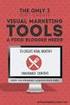 MANUAL DO USUÁRIO 1 Sumário Tela de Login... 3 Tela Inicial do Sistema... 3 Pesquisando um Documento... 4 Gerando um Documento... 4 Visualizando um Documento... 5 Botões Complementares... 5 Filtros...
MANUAL DO USUÁRIO 1 Sumário Tela de Login... 3 Tela Inicial do Sistema... 3 Pesquisando um Documento... 4 Gerando um Documento... 4 Visualizando um Documento... 5 Botões Complementares... 5 Filtros...
NIVELAMENTO DE INFORMÁTICA. Professor: Cleber Semensate
 NIVELAMENTO DE INFORMÁTICA Professor: Cleber Semensate 1 Cronograma: Revisão Gráficos Imagens Editando Imagens - Removendo o plano de fundo Videos e Audios Temas para Apresentação Exercício de Fixação
NIVELAMENTO DE INFORMÁTICA Professor: Cleber Semensate 1 Cronograma: Revisão Gráficos Imagens Editando Imagens - Removendo o plano de fundo Videos e Audios Temas para Apresentação Exercício de Fixação
Tutorial rápido CMAP TOOLS
 UFAL - Universidade Federal de Alagoas FEAC Faculdade de Economia, Administração e Contabilidade Tutorial rápido CMAP TOOLS Maceió 04 de Outubro de 2007 Sumário 1.0 Tela de Abertura do CMAP TOOLS... 3
UFAL - Universidade Federal de Alagoas FEAC Faculdade de Economia, Administração e Contabilidade Tutorial rápido CMAP TOOLS Maceió 04 de Outubro de 2007 Sumário 1.0 Tela de Abertura do CMAP TOOLS... 3
Incluir Documento no Financeiro
 Procedimentos para incluir documento diretamente no financeiro. Copyright 2010 flexlife todos direitos reservados www. flexlife.com.br Versão 1.1-19/08/15 1. Para Incluir um Documento 1.1 Selecione o menu
Procedimentos para incluir documento diretamente no financeiro. Copyright 2010 flexlife todos direitos reservados www. flexlife.com.br Versão 1.1-19/08/15 1. Para Incluir um Documento 1.1 Selecione o menu
GUIA DO USUÁRIO GEP Sistema de Gestão de Evolução de Prontuários Médicos
 IBILCE UNESP 2014 GUIA DO USUÁRIO GEP Sistema de Gestão de Evolução de Prontuários Médicos Coordenação: Prof. Dr. Carlos Roberto Valêncio Resumo de Alterações Alteração Feita Responsável Data Documento
IBILCE UNESP 2014 GUIA DO USUÁRIO GEP Sistema de Gestão de Evolução de Prontuários Médicos Coordenação: Prof. Dr. Carlos Roberto Valêncio Resumo de Alterações Alteração Feita Responsável Data Documento
Manual do Software
 - 2017 - Sumário 1 - Cadastro 3 2 - Login no sistema... 3 3 Recuperação de senha... 3 4 - Configurações do Sistema... 3 5 Pré-cadastro de usuários... 3 6 - Editar perfil do usuário... 7 7 - Definir permissões
- 2017 - Sumário 1 - Cadastro 3 2 - Login no sistema... 3 3 Recuperação de senha... 3 4 - Configurações do Sistema... 3 5 Pré-cadastro de usuários... 3 6 - Editar perfil do usuário... 7 7 - Definir permissões
Manual Pessoa Jurídica DATAPROM DATAPROM. Sistema de Bilhetagem Eletrônica. Revisão 01 / Março Manual de Pessoa Jurídica. Pág.
 Manual de Pessoa Jurídica Sistema de Bilhetagem Eletrônica DATAPROM Manual Pessoa Jurídica DATAPROM Revisão 01 / Março 2015 www.dataprom.com Pág. 1 Índice Introdução... 3 1. Login, Senha e Cadastro...
Manual de Pessoa Jurídica Sistema de Bilhetagem Eletrônica DATAPROM Manual Pessoa Jurídica DATAPROM Revisão 01 / Março 2015 www.dataprom.com Pág. 1 Índice Introdução... 3 1. Login, Senha e Cadastro...
Gestão Unificada de Recursos Institucionais GURI
 Documentação de Sistemas Gestão Unificada de Recursos Institucionais GURI Módulo de Processo Seletivo Acadêmico Versão 2.1.5 Última revisão: 18/12/2017 2017 Versão: 1.0 Documentação: André L. M. C. Revisão:
Documentação de Sistemas Gestão Unificada de Recursos Institucionais GURI Módulo de Processo Seletivo Acadêmico Versão 2.1.5 Última revisão: 18/12/2017 2017 Versão: 1.0 Documentação: André L. M. C. Revisão:
Guia de acesso ao PSC Perfil solicitante
 Guia de acesso ao PSC Perfil solicitante ÍNDICE Apresentação Acesso ao Sistema PSC Primeiro acesso Ambiente do Portal de Serviços PSC Perfil Solicitante Início Abertura de Chamados Trâmites Lista de Chamados
Guia de acesso ao PSC Perfil solicitante ÍNDICE Apresentação Acesso ao Sistema PSC Primeiro acesso Ambiente do Portal de Serviços PSC Perfil Solicitante Início Abertura de Chamados Trâmites Lista de Chamados
MANUAL OPERACIONAL E CONCEITUAL - Orientações sobre cadastro de atividades no SIGA Extensão
 MANUAL OPERACIONAL E CONCEITUAL - Orientações sobre cadastro de atividades no SIGA Extensão ÍNDICE ACESSO AO SIGA EXTENSÃO... 03 CADASTRO DOCENTE... 08 CADASTRO DE ATIVIDADE... 12 COMO VINCULAR ATIVIDADES...
MANUAL OPERACIONAL E CONCEITUAL - Orientações sobre cadastro de atividades no SIGA Extensão ÍNDICE ACESSO AO SIGA EXTENSÃO... 03 CADASTRO DOCENTE... 08 CADASTRO DE ATIVIDADE... 12 COMO VINCULAR ATIVIDADES...
MANUAL DE NAVEGAÇÃO UNICURITIBA VIRTUAL PROFESSOR
 MANUAL DE NAVEGAÇÃO UNICURITIBA VIRTUAL PROFESSOR ACESSANDO O UNICURITIBA VIRTUAL Acesse o site do UNICURITIBA: http://unicuritiba.edu.br Clique no link Portal do Professor, que fica no canto superior
MANUAL DE NAVEGAÇÃO UNICURITIBA VIRTUAL PROFESSOR ACESSANDO O UNICURITIBA VIRTUAL Acesse o site do UNICURITIBA: http://unicuritiba.edu.br Clique no link Portal do Professor, que fica no canto superior
Assistência ao Estudante SIGAA. Manual do Coordenador
 Assistência ao Estudante SIGAA Manual do Coordenador SIGAA Módulo Assistência ao Estudante 1 Sumário PARTE I INSTRUÇÕES GERAIS...3 RECOMENDAÇÕES...3 ACESSANDO O SISTEMA...3 Acesse o SIGAA...3 Acesse o
Assistência ao Estudante SIGAA Manual do Coordenador SIGAA Módulo Assistência ao Estudante 1 Sumário PARTE I INSTRUÇÕES GERAIS...3 RECOMENDAÇÕES...3 ACESSANDO O SISTEMA...3 Acesse o SIGAA...3 Acesse o
Sistema de Gestão dos Processos de Acesso - Guia Rápido
 Sistema de Gestão dos Processos de Acesso - Guia Rápido Tela Solicitações Acessante Esta tela apresenta as solicitações criadas pelo usuário e/ou delegadas a ele pelo administrador da solicitação. Permite
Sistema de Gestão dos Processos de Acesso - Guia Rápido Tela Solicitações Acessante Esta tela apresenta as solicitações criadas pelo usuário e/ou delegadas a ele pelo administrador da solicitação. Permite
TUTORIAL DO USUÁRIO DE ESCOLA
 RESULTADOS DE ALUNO: TUTORIAL DO USUÁRIO DE ESCOLA Para visualizar a publicação de Resultados de Aluno, o usuário com o perfil de Escola deve seguir os passos descritos abaixo: 1º Passo: Acesse o portal:
RESULTADOS DE ALUNO: TUTORIAL DO USUÁRIO DE ESCOLA Para visualizar a publicação de Resultados de Aluno, o usuário com o perfil de Escola deve seguir os passos descritos abaixo: 1º Passo: Acesse o portal:
INSTRUÇÕES PARA PROCESSAMENTO DO ARQUIVO RETORNO DAS INSCRIÇÕES PAGAS
 INSTRUÇÕES PARA PROCESSAMENTO DO ARQUIVO RETORNO DAS INSCRIÇÕES PAGAS A inscrição de um candidato para um concurso público, vestibular ou seleção no IFG é feita pela internet. O candidato é cadastrado
INSTRUÇÕES PARA PROCESSAMENTO DO ARQUIVO RETORNO DAS INSCRIÇÕES PAGAS A inscrição de um candidato para um concurso público, vestibular ou seleção no IFG é feita pela internet. O candidato é cadastrado
Ao clicar neste ícone você fará o download do Manual Guia On-Line 2.0.
 Sejam bem vindos ao Manual do Guia On-Line 2.0, aqui você irá aprender a utilizar esta eficiente ferramenta desenvolvida para facilitar e agilizar o atendimento odontológico. Tela de login Na tela inicial
Sejam bem vindos ao Manual do Guia On-Line 2.0, aqui você irá aprender a utilizar esta eficiente ferramenta desenvolvida para facilitar e agilizar o atendimento odontológico. Tela de login Na tela inicial
GESTÃO DE SERVIÇOS. Positivo Serviços Compartilhados Perfil de Solicitante
 GESTÃO DE SERVIÇOS Positivo Serviços Compartilhados Perfil de Solicitante 1 1. Apresentação 2. Acesso ao Sistema PSC - Primeiro acesso 3. Ambiente do Portal de Serviços PSC 4. Perfil Solicitante - Início
GESTÃO DE SERVIÇOS Positivo Serviços Compartilhados Perfil de Solicitante 1 1. Apresentação 2. Acesso ao Sistema PSC - Primeiro acesso 3. Ambiente do Portal de Serviços PSC 4. Perfil Solicitante - Início
Manual. Portal de Seminovos
 Manual Portal de Seminovos Administração Versão 1.0 Sumário Introdução... 4 1. Menu Concessionárias... 4 1.1. Cadastrar Concessionária... 4 1.2. Listar Concessionária... 5 1.3. Editar Concessionária...
Manual Portal de Seminovos Administração Versão 1.0 Sumário Introdução... 4 1. Menu Concessionárias... 4 1.1. Cadastrar Concessionária... 4 1.2. Listar Concessionária... 5 1.3. Editar Concessionária...
Identificação da Empresa. MT Última Atualização 19/01/2018
 Identificação da Empresa MT-43-2-00025-4 Última Atualização 19/01/2018 I. Objetivos Após este módulo de capacitação você será capaz de: 1. Preencher em Identificação os dados básicos, itens e as localidades
Identificação da Empresa MT-43-2-00025-4 Última Atualização 19/01/2018 I. Objetivos Após este módulo de capacitação você será capaz de: 1. Preencher em Identificação os dados básicos, itens e as localidades
MANUAL DE RESTAURAÇÃO DE DADOS DO MOODLE ANTIGO PARA A NOVA VERSÃO.
 MANUAL DE RESTAURAÇÃO DE DADOS DO MOODLE ANTIGO PARA A NOVA VERSÃO. Este manual explica como fazer a reutilização dos arquivos/documentos de uma disciplina já configurada na versão antiga do Moodle e importar
MANUAL DE RESTAURAÇÃO DE DADOS DO MOODLE ANTIGO PARA A NOVA VERSÃO. Este manual explica como fazer a reutilização dos arquivos/documentos de uma disciplina já configurada na versão antiga do Moodle e importar
Gerabyte AFV (Automação de Força de Venda) Manual do Aplicativo
 Gerabyte AFV (Automação de Força de Venda) Manual do Aplicativo Versão 2.18 1 Sumário 1 Instalação do AFV...3 2 Configurações do AFV...4 3 Recebendo as tabelas...6 4 Consultando clientes...6 5 Consultando
Gerabyte AFV (Automação de Força de Venda) Manual do Aplicativo Versão 2.18 1 Sumário 1 Instalação do AFV...3 2 Configurações do AFV...4 3 Recebendo as tabelas...6 4 Consultando clientes...6 5 Consultando
Movimento do Caixa
 Movimento do Caixa http://www.controlenanet.com.br Este manual é parte integrante do Software On-line Movimento do Caixa Concebido pela equipe técnica de ControleNaNet. http://www.controlenanet.com.br
Movimento do Caixa http://www.controlenanet.com.br Este manual é parte integrante do Software On-line Movimento do Caixa Concebido pela equipe técnica de ControleNaNet. http://www.controlenanet.com.br
O que é o site de Contas a Pagar de Comissões?
 Guia de Procedimento O que é o site de Contas a Pagar de Comissões? O site de Contas a Pagar de Comissões é uma ferramenta destinada às agências de viagem. Inicialmente, será utilizado para a área financeira
Guia de Procedimento O que é o site de Contas a Pagar de Comissões? O site de Contas a Pagar de Comissões é uma ferramenta destinada às agências de viagem. Inicialmente, será utilizado para a área financeira
